
Линейно PCM записващо устройство за
многопистов запис
LS-100
Линейно PCM записващо устройство за многопистов запис
Ръководство на потребителя
Благодарим ви, че закупихте линейното PCM записващо устройство за многопистов запис.
Прочетете внимателно това ръководство, за да сте сигурни, че използвате продукта правилно и безопасно. Дръжте ръководството наблизо, за да се консултирате с него по всяко време.
За да осъществите успешен запис, преди това направете пробен запис.
BG

Въведение
Въведение
Описание на това ръководство
Това ръководство може да бъде променяно без предупреждение. За най-новата информация, напри-
•
мер име на продукт и номер на модел, се свържете с нашия център за обслужване на клиенти.
Илюстрациите на LCD екраните и на записващото устройство в това ръководство може да се раз-
•
личават от действителния продукт. Въпреки че са положени максимални усилия за осигуряване на
точността на информацията в това ръководство, в случай, че забележите неясно описание, грешка,
липсваща информация или друго, свържете се с нашия център за обслужване на клиенти.
Авторските права на това ръководство принадлежат на Olympus Corporation и Olympus Imaging
•
Corporation. Копирането или разпространението на това ръководство без разрешение е забранено
според Закона за авторските права.
Не носим отговорност за всяка щета, пропусната полза или иск от трета страна, предизвикани от
•
неправилна употреба на продукта.
▌ Търговски марки и регистрирани търговски марки
•
IBM и PC/AT са търговски марки или регистрирани търговски марки на International
Business Machines Corporation.
•
Microsoft, Windows и Windows Media са регистрирани търговски марки на Microsoft
Corporation.
•
SD, SDHC и SDXC са търговски марки на SD Card Association.
•
Macintosh и iTunes са търговски марки на Apple Corporation.
•
Технологията за MP3 аудио кодиране се използва в продукта на база на лиценз от
Fraunhofer IIS и Thomson.
•
Тунерът, метрономът, преобразуването на скоростта на говор и технологиите за смяна на
тоналността са реализирани с помощта на «CRIWARE» от CRI Middleware, Inc.
Всички други имена на марки и на продукти в това ръководство са търговски марки или
регистрирани търговски марки на техните съответни собственици.
BG
2

▌INDEX
Въведение
Описание на записващото устройство
Стартиране
Режим на запис
Режим на многопистов запис
Относно тунера, Лисажу и метронома
Менюта
Относно компютъра
За бърза справка
cтр. 2
cтр. 11
cтр. 21
cтр. 32
cтр. 53
cтр. 66
cтр. 71
cтр. 116
cтр. 122
1
2
3
4
5
6
7
8
BG
3

Таблица със съдържанието
Въведение
Описание на това ръководство ••••••••• 2
Предпазни мерки за безопасност •••••6
Проверка на аксесоари ••••••••••••••••• 10
Глава 1
Описание на записващото
устройство
Основни характеристики ••••••••••••••• 12
Наименование на всички части •••••• 13
Свързване с външни устройства ••••• 15
Да използваме LS-100! •••••••••••••••••• 16
Съвети за запис за всеки
инструмент ••••••••••••••••••••••••••••••• 18
Свързване на XLR/стандартен
комбиниран фоно жак и фантомно
захранване ••••••••••••••••••••••••••••••• 20
Глава 2
Стартиране
Захранване ••••••••••••••••••••••••••••••••• 22
Поставяне на батерията ••••••••••••••••••••22
Зареждане на батерията •••••••••••••••••••22
Как се използва превключвателят
POWER/HOLD •••••••••••••••••••••••••••• 25
Включване на захранването ••••••••••••••25
Изключване на захранването ••••••••••••25
Активиране на режим на задържане ••••26
Излизане от режим на задържане •••••26
Начални настройки преди използване
на записващото устройство ••••••••• 27
Настройка на дата и час [Time & Date] ••••27
Как се настройват гласови указания ••••28
Поставяне и изваждане на SD карта • •• 2 9
Поставяне на SD карта ••••••••••••••••••••••29
Изваждане на SD картата ••••••••••••••••••30
Операции в начален екран ••••••••••••• 31
BG
4
Глава 3
Режим на запис
Какво можете да правите в режим на
запис ••••••••••••••••••••••••••••••••••••••• 33
Режим на запис •••••••••••••••••••••••••••••••••33
Файлове и папки •••••••••••••••••••••••••• 34
Преди пристъпване към запис ••••••• 36
Запис •••••••••••••••••••••••••••••••••••••••••• 37
Нормален запис [Normal] ••••••••••••••••••37
Наслагване [Overdub] ••••••••••••••••••••••••39
Play Sync [Play Sync] •••••••••••••••••••••••••••41
Запис с гласова синхронизация
[V-Sync. Rec] •••••••••••••••••••••••••••••••••••43
Запис с използване на метронома •••••44
Търсене на файлове •••••••••••••••••••••• 45
Възпроизвеждане •••••••••••••••••••••••• 46
Възпроизвеждане •••••••••••••••••••••••••••••46
Поставяне на индексен знак ••••••••••••••48
Възпроизвеждане с повтаряне на
сегмент ••••••••••••••••••••••••••••••••••••••••••49
Изтриване ••••••••••••••••••••••••••••••••••• 50
Изтриване на файл ••••••••••••••••••••••••••••50
Частично изтриване на файл •••••••••••••51
Глава 4
Режим на множествен запис
Какво можете да правите в режим на
множествен запис ••••••••••••••••••••• 54
Режим на множествен запис ••••••••••••••54
Файлове и папки •••••••••••••••••••••••••• 55
Създаване на множествен проект ••• 57
Изтриване на множествен
проект/запис •••••••••••••••••••••••••••• 64
Изтриване на проект •••••••••••••••••••••••••64
Изтриване на запис •••••••••••••••••••••••••••64

Таблица със съдържанието
Глава 5
Относно тунера, Лисажу и метронома
Използване на тунера ••••••••••••••••••• 67
Относно измервания на Лисажу ••••• 69
Използване на метронома ••••••••••••• 70
Глава 6
Менюта
Как се настройват менютата ••••••••••• 72
Списък с менюта •••••••••••••••••••••••••• 74
Меню за запис [Rec Menu] •••••••••••••• 79
Режим на запис [Rec Mode] ••••••••••••••••79
Коефициент на усилване на
микрофона [Mic Gain] ••••••••••••••••••••80
Ниво на запис [Rec Level] •••••••••••••••••••81
Превключване на вход [Input Select] ••••82
Източник на захранване на
микрофона [Mic Power] ••••••••••••••••••83
Формат на записа [Rec Format] ••••••••••84
Филтър Low Cut [Low Cut Filter] •••••••••85
Предварителен запис [Pre-Recording] ••••86
Монитор на запис [Rec Monitor] •••••••••87
Меню за възпроизвеждане [Play Menu]
Режим на възпроизвеждане [Play Mode]
Прескачане на място [Skip Space] ••••••88
Меню Файл [File Menu] •••••••••••••••••• 90
Заключване срещу изтриване [File Lock] ••••••
Преместване/копиране на файл [Move/Copy]
Разделяне на файл [File Divide] ••••••••••94
Свойства [Property] •••••••••••••••••••••••••••95
MP3 конвертиране [MP3 Convert] ••••••95
CD запис [CD Write] ••••••••••••••••••••••••••••97
Смесване [Bounce] ••••••••••••••••••••••••••••98
Меню Метроном [Metronome Menu]
Метроном [Metronome] •••••••••••••••••••100
Меню LCD/звук [LCD/Sound Menu] ••••102
Фоново осветление [Backlight] ••••••••102
LED [LED] ••••••••••••••••••••••••••••••••••••••••• 103
••• 88
•••88
90
•••91
••••100
Звуков сигнал [Beep] •••••••••••••••••••••••103
Превключване на език (Lang) [Language (Lang)]
Гласови указания [Voice Guide] •••••••• 104
Уводно изпълнение [Intro Play] ••••••••105
Меню на устройството [Device Menu]
Настройка на бутон Fn [Fn. Setting] •••106
Избор на памет [Memory Select] •••••• 107
Заспиване [Power Save] •••••••••••••••••••108
Настройка на време [Time & Date] •••• 108
USB настройка [USB Settings] ••••••••••• 109
Връщане на фабрични настройки
[Reset Settings] ••••••••••••••••••••••••••••• 111
Форматиране [Format]•••••••••••••••••••••113
Информация за памет [Memory Info.]
Системна информация [System Info.] ••••115
•••104
•••106
••••115
Глава 7
Относно компютъра
Използване на записващото
устройство на компютър •••••••••••117
Работна среда на компютъра ••••••••••117
Свързване с компютъра •••••••••••••••••• 118
Изключване от компютъра •••••••••••••• 119
Прехвърляне на гласови файлове в
компютър •••••••••••••••••••••••••••••••••••• 120
Използване на записващото
устройство като USB микрофон/
високоговорител •••••••••••••••••••••••••121
Използване на записващото устройство като
външна памет за вашия компютър
•••••••••121
Глава 8
За бърза справка
Списък с алармени съобщения ••••••123
Отстраняване на неизправности ••••125
Аксесоари (по избор) •••••••••••••••••••127
Речник •••••••••••••••••••••••••••••••••••••••128
Спецификации ••••••••••••••••••••••••••••129
Техническа помощ и поддръжка ••••134
BG
5

Предпазни мерки за безопасност
Преди за започнете да използвате
вашето ново записващо устройство,
прочетете внимателно това
ръководство, за да се уверите, че
знаете как да работите безопасно и
правилно със записващото устройство.
Дръжте ръководството наблизо, за да
се консултирате с него по всяко време.
▌ Важни инструкции за
безопасност
Важните инструкции за безопасност са
•
означени със символи и текст, както е
показано по-долу. Уверете се, че следвате тези
инструкции, за да защитите себе си и околните
от нараняване или повреда на имуществото.
Значението на символите е показано по-долу.
•
Опасност
f
Този знак показва, че
неправилната работа може да
доведе до сериозна опасност,
която може да причини смърт или
тежко нараняване.
Предупреждение
f
Този знак показва, че
неправилната работа може
да доведе до смърт или тежко
нараняване.
Внимание
f
Този знак показва, че
неправилната работа може да
доведе до нараняване или повреда
на имуществото.
▌ Инструкции за употреба
Не оставяйте продукта на места, където може да
•
бъде изложен на високи температури и/или влажност, например в автомобил, паркиран на директна
слънчева светлина, или на морския бряг през лятото.
Не съхранявайте продукта на влажно или прашно място.
•
Ако продуктът се намокри, незабавно избършете
•
водата със суха кърпа. Особено избягвайте солта.
Не използвайте органични разтворители за
•
почистване, например алкохол или разредители.
Не поставяйте продукта върху или близо до телеви-
•
зор, хладилник или други електрически уреди.
Внимавайте да не навлезе пясък или кал в продукта. Пясъкът
•
или калта може да причинят неотстраними повреди.
Не излагайте продукта на силни вибрации или удари.
•
Не използвайте продукта там, където може да се навлажни.
•
Не поставяйте магнитни карти (например банкови карти)
•
близо до високоговорителя или слушалките. Данните,
записани на магнитната карта, може да се повредят.
Когато поставяте статив, завъртете винтовете
•
на статива, вместо записващото устройство.
<Бележки относно загуба на данни>
Данните, записани в паметта, може да се повредят или
•
изтрият поради неправилна работа, неизправност
на устройството, поправка или други причини.
Препоръчително е да запишете важните данни на твърд
диск на вашия компютър или на носител, например MO
(магнито-оптично устройство), за да ги архивирате.
Olympus не носи отговорност за всяка щета или
•
пропуснати ползи, причинени от загуба на данни
поради неизправност, ремонт от трета, неупълномощена от Olympus страна, или друга причина.
<Бележки относно запис на файлове>
Olympus не носи отговорност, дори ако
•
записаният файл бъде изтрит или не може да
бъде възпроизвеждан поради неизправност на
записващото устройство или компютъра.
Записаното съдържание може да бъде използвано само
•
за лична употреба. Законът за авторските права забранява да се използват творби със защитени авторски права
за други цели без разрешение от собственика.
BG
6
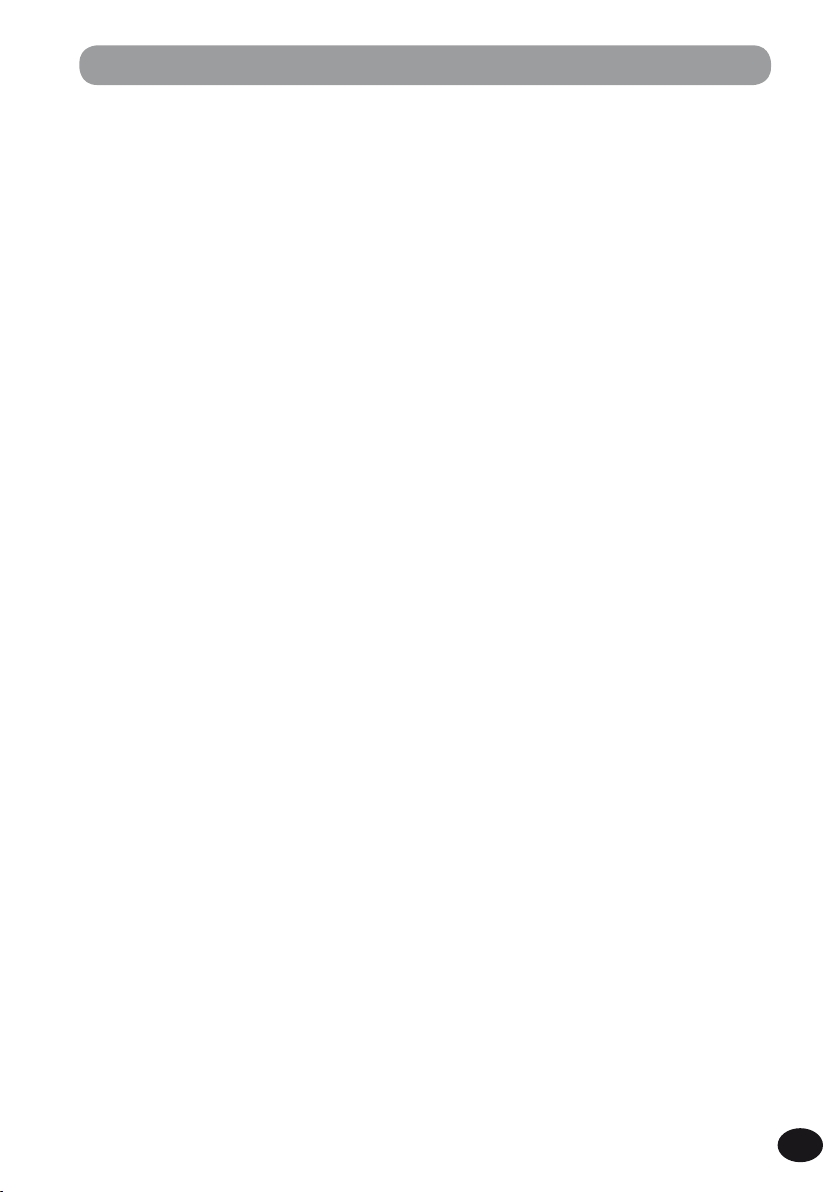
Предпазни мерки за безопасност
▌ Recorder
Предупреждение
f
Не използвайте продукта на места,
където може да има възпламеними
или експлозивни газове във въздуха.
Това може да причини възпламеняване или експлозия.
Не използвайте или съхранявайте продукта
продължително време на места с много
прах, влажност, масла, дим или пара.
Това може да причини пожар или електрически удар.
Не разглобявайте, не поправяйте и не
модифицирайте продукта.
Това може да причини електрически удар или нараняване.
Не дръжте продължително работещ
променливотоков адаптер или
презареждаема батерия.
Променливотоковият адаптер и батерията
може да се нагорещят по време на зареждане.
Докосването им за продължително време може
да причини нискотемпературно изгаряне.
Винаги използвайте специалната
литиево-йонна батерия и променливотоков адаптер на Olympus.
Използването на други продукти може да
причини пожар или електрически удар поради
натрупване на топлина, деформация или други
причини. Освен това, записващото устройство
или електрозахранването може да откажат или да
възникне неочакван инцидент. Имайте предвид,
че повреда, предизвикана от използването на
неодобрен продукт, няма да бъде компенсирана.
Ако продуктът падне във вода или ако вода,
метал или възпламеними външни тела
попаднат в продукта, изпълнете следното:
Незабавно отстранете батерията.
1
Свържете се с вашия дилър или със сервиз
2
на Olympus за поправка. Ако продължите да
използвате продукта, това може да причини
пожар или електрически удар.
Не поставяйте карта, различна от SD, SDHC
или SDXC в записващото устройство.
Ако по случайност поставите такава карта, не се
опитвайте да я извадите със сила, а се свържете с
вашия сервиз или център за поправка.
Не използвайте продукта, докато управлявате превозно средство (като например
велосипед, мотоциклет или автомобил).
Това може да доведе до пътно произшествие.
Не оставяйте продукта в обсега на
Избягвайте да използвате продукта в
Когато носите записващото устройство
f
Не включвайте звука преди задействане.
Спрете да използвате продукта, ако
Не оставяйте продукта на места,
Не дръжте металните части на записва-
бебета или деца.
Когато използвате продукта около тях, вземете допълнителни предпазни мерки и не
оставяйте продук та без наблюдение. Децата
не могат да разберат предупрежденията и
сигналите за опасност. В допълнение могат
да възникнат следните инциденти:
– Внезапно увиване на кабела на слушалки-
те около врата и задушаване
– Погрешно задействане, което може да при-
чини нараняване или електрически удар
самолет, болница или на други места,
където използването на електрически уреди е ограничено. Или следвайте инструкциите на място.
на каишка, внимавайте да не се закачи
на други предмети.
Внимание
Това може да причини проблеми или загуба
на слуха.
забележите нередност, например
необичайна миризма, звук или дим.
Ако продължите да използвате продукта,
това може да причини пожар или изгаряне.
Незабавно отстранете внимателно батерията, за да не се изгорите и се свържете с
вашия дилър или наш сервизен център (Не
докосвайте батерията с голи ръце, когато я
изваждате. Освен това, извадете батерията
навън и настрани от запалими материали).
където може да бъде изложен на
високи температури.
Това може да причини влошаване на състоянието на частите или пожар.
щото устройство продължително време,
ако околната температура е ниска.
Това може да нарани кожата ви. Избягвайте
да докосвате продукта с голи ръце, ако е
възможно, използвайте ръкавици и други
предпазни средства при ниски температури.
BG
7
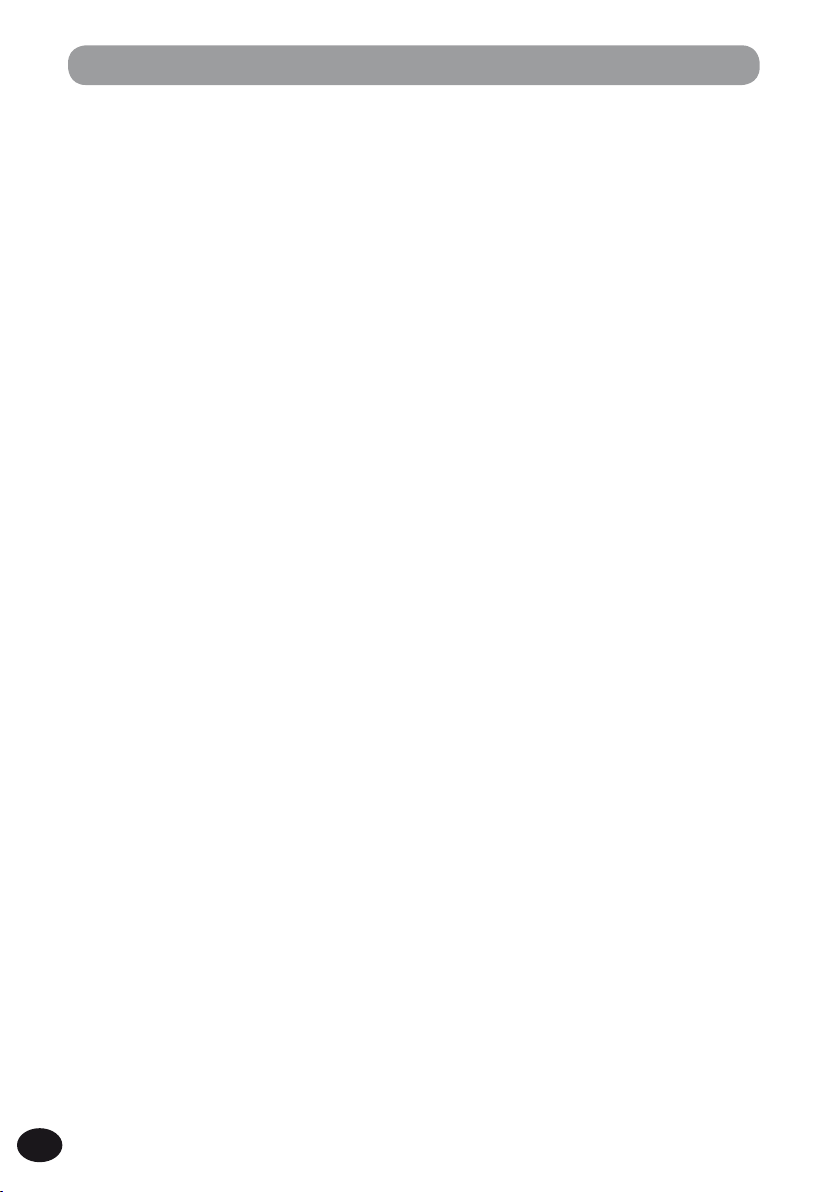
Предпазни мерки за безопасност
▌ Батерия
Опасност
f
Не поставяйте батерията близо до огън.
Не изхвърляйте батерията в огън и не
я нагрявайте.
Това може да причини пожар, избухване или
възпламеняване.
Не запоявайте директно, не деформирайте, модифицирайте или разглобявайте батерията.
Не свързвайте положителните и
отрицателните клеми.
Това може да причини генериране на топлина, електрически удар или пожар.
Когато носите или съхранявате бате-
рията, винаги я поставяйте в калъф, за
да защитите клемите. Не я носете или
съхранявайте заедно с ключодържател или други метални предмети.
Това може да причини генериране на топлина, електрически удар или пожар.
Не свързвайте батерията директно
към контакта или към гнездото за
запалка за цигари в автомобил.
Не използвайте и не оставяйте
батерията на места с високи температури, например директна слънчева
светлина, в автомобил под горещото
слънце или близо до нагревател.
Това може да причини пожар, изгаряне
или нараняване поради теч, натрупване на
топлина, избухване или други причини.
Не потапяйте батерията в сладка или
Ако забележите обезцветяване,
f
Използването на неодобрена батерия
Не излагайте батерията на силен удар
Когато използвате батерията за първи път
Батерията има определено време за
Ако забележите нередност, например
необичаен звук, необичайно висока температура, мирис на изгоряло или дим по
време на употреба, направете следното:
Незабавно и внимателно отстранете батерията.
1
Свържете се с вашия дилър или със сервиз
2
на Olympus за поправка. Ако я оставите,
може да причините пожар или изгаряне.
морска вода и не оставяйте клемите
да се навлажнят.
деформация или друга нередност,
спрете да използвате батерията.
Ако след указаното време за презареждане
то не е приключило, спрете да зареждате.
Внимание
може да причини експлозия (или
избухване). Изхвърлете батерията
според «Изхвърляне на презареждаема
батерия» (☞ стр. 9) в това ръководство.
и не я хвърляйте.
или ако не сте я използвали дълго време,
непременно я заредете преди употреба.
работа. Ако батерията се изтощава бързо, дори след като е била заредена при
указаните условия, подменете я с нова.
Предупреждение
f
Не докосвайте и не дръжте батерията
с влажни ръце.
Това може да причини електрически удар
или неизправност.
Не използвайте батерия с надраскан
или повреден корпус.
Това може да причини избухване или генериране на топлина.
Не оставяйте батерията в обсега на
бебета или деца.
Може да я погълнат. Ако това се случи, неза-
BG
бавно се консултирайте с лекар.
8
▌ AC адаптер
Предупреждение
f
Не разглобявайте, не поправяйте и не
модифицирайте променливотоковия
адаптер.
Това може да причини електрически удар
или нараняване.
Не използвайте променливотоковия
адаптер близо до възпламеними газове или материали (например горива,
бензин или разтворители).
Това може да причини експлозия, пожар или
изгаряне.

Предпазни мерки за безопасност
Не свързвайте накъсо положителните
и отрицателните клеми на конектора.
Това може да причини пожар, изгаряне или
електрически удар.
Ако вътрешната част е открита пора-
ди изпускане или повреда, изпълнете
следните стъпки:
Не докосвайте откритите вътрешни час-
1
ти. Това може да причини електрически
удар, изгаряне или нараняване.
Незабавно издърпайте щепсела от конта-
2
кта, като внимавате да не получите електрически удар, изгаряне или нараняване.
Свържете се с вашия дилър или серви-
3
зен център за поправка. Ако я оставите,
може да причините пожар или изгаряне.
Ако променливотоковият адаптер
падне във вода или ако вода, метал или
възпламеними външни тела навлязат в
продукта, изпълнете следното:
Издърпайте щепсела от контакта.
1
Свържете се с вашия дилър или серви-
2
зен център за поправка. Ако продължите да използвате продукта, това може да
причини пожар или електрически удар.
Ако забележите нередност, например
необичаен звук, необичайно висока температура, мирис на изгоряло или дим по
време на употреба, направете следното:
Незабавно и внимателно отстранете
1
батерията
Свържете се с вашия дилър или серви-
2
зен център за поправка. Ако я оставите,
може да причините пожар или изгаряне.
Внимание
f
Не докосвайте и не дръжте промен-
ливотоковия адаптер с влажни ръце.
Това може да причини електрически удар
или неизправност.
Не използвайте променливотоковия
адаптер при напрежение, различно от
указаното захранващо напрежение.
Не вмъквайте прашен щепсел в контакта.
Не използвайте променливотоковия
адаптер, ако щепселът не е напълно
вкаран в контакта.
Не издърпвайте щепсела от контакта,
когато не се използва.
Не повреждайте захранващия кабел.
Не дърпайте кабела, за да извадите щеп-
•
села от контакта.
Не поставяйте тежки предмети върху кабела.
•
Не поставяйте кабела близо до нагревател.
•
Това може да причини пожар или елек-
•
трически удар.
▌ Изхвърляне на презареждаема батерия
Използваните преза-
реждаеми батерии
са ценни ресурси.
Когато изхвърляте
презареждаема
Li-ion 00
батерия, изолирайте
положителните и отрицателните
клеми с тиксо или друг материал и ги
занесете в най-близкия пункт, който
приема презареждаеми батерии за
рециклиране.
За подробности посетете уеб сайта на JBRC
(http://www.jbrc.com).
▌
XLR/стандартен комбиниран фоно жак
Не изваждайте или вмъквайте XLR/
стандартният комбиниран фоно
жак, докато записващото устройство
записва или е в режим на готовност
за запис. Това може да доведе до
силен шум, който може да предизвика
проблеми или загуба на слуха.
▌
Бележки относно външно CD/
DVD устройство
• Имайте предвид, че Olympus не
гарантира на клиентите работата
на CD/DVD устройство. Освен това,
поради промени в спецификациите
на всеки производител, CD/DVD
устройството може вече да не се
разпознава правилно в някои случаи.
Уверете се, че работите с външно
•
CD/DVD устройство, като използвате
променливотоково захранване.
Операциите за записване няма да са
стабилни, ако CD/DVD устройството
работи със захранването на записващото устройство
.
BG
9

Проверка на аксесоари
Показаните по-долу аксесоари се доставят заедно с продукта. Ако някой от аксесоарите
липсва или е повреден, се свържете с вашия дилър.
Recorder
•
Съдържанието на кутията може да варира в зависимост от мястото на закупуване.
•
Гаранционните условия може да варират в зависимост от мястото на закупуване. В
комплекта е възможно да не е включена гаранционна карта.
Каишка за носене
USB кабел
Литиево-йонна батерия
(LI-50B)
Променливотоков
USB адаптер (A514)
Включен е щепсел.
Ръководство
USB преходник
▌ Как да закачим каишката
BG
10

Глава 1
Описание на записващото
устройство
BG
11
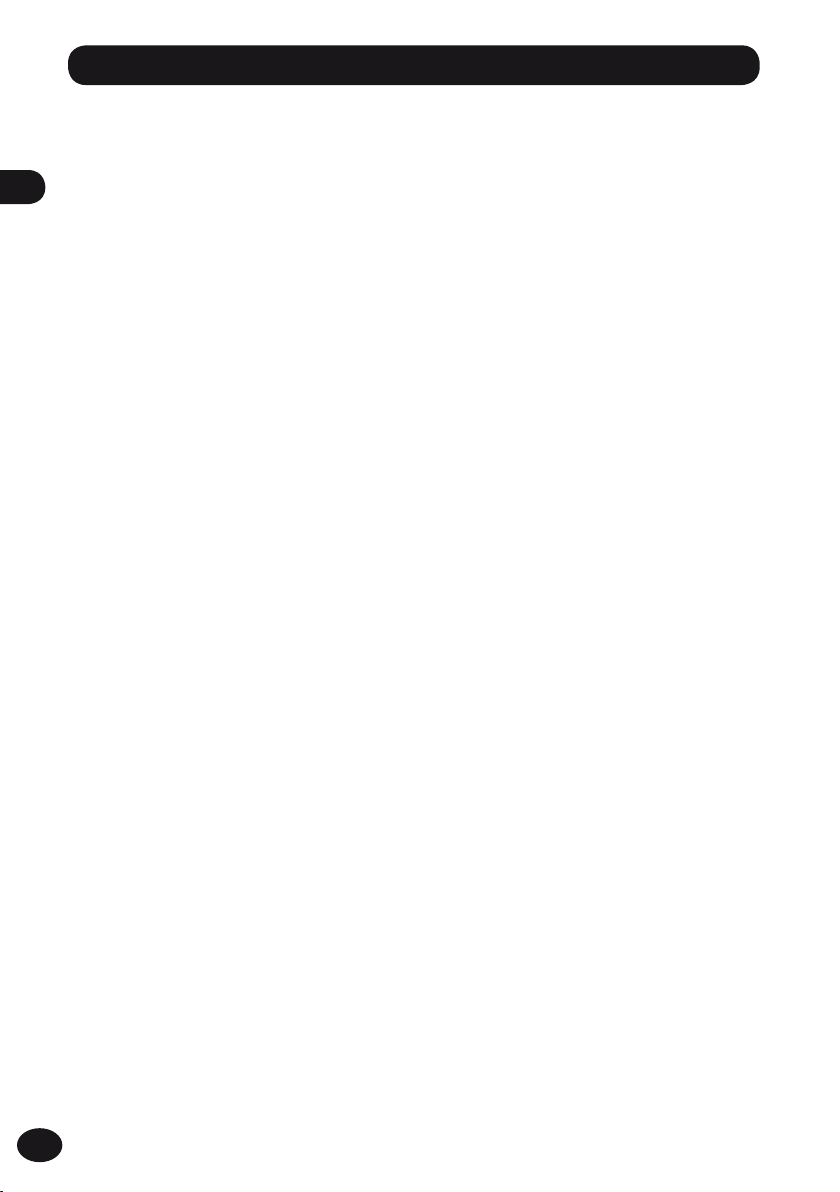
Основни характеристики
▌ Високопроизводителен насочен стерео микрофон и висококачествена
усилвателна верига
Новопроектираният стерео кондензаторен микрофон ви позволява да записвате качествен звук на
1
живо. Посветени на верижния дизайн, ние реализирахме разделяне на аудио и системните платки
Основни характеристики
с отделно захранване на всяка платка и така постигнахме ниско ниво на шум и високо отношение
сигнал към шум (S/N). Като поддържа минимална честотна характеристика от 20 Hz, това записващо
устройство може да възпроизведе нискочестотна лента много по-добре, отколкото конвенционалните модели. Освен това, високоустойчивият на звуково налягане с горна граница от 140dBSPL
дизайн ви позволява да записвате шумна рок музика без изкривяване на звука.
▌ Линеен PCM 96kHz/24bit запис
Поддържаният формат на запис е линеен PCM формат с честота на дискретизация 96 kHz и брой
битове 24 бита. Реализира се запис с висока резолюция, по-добър от музикално CD (44.1kHz/16bit).
▌ Многопистов запис (MTR)
Режимът на многопистов запис ви позволява да създадете файл с припокриване на инструменти и глас.
Могат да бъдат записани и възпроизведени до осем записа. Можете също лесно да създавате мелодии.
▌ Многопистов запис и редактиране
Режимът на многопистов запис ви позволява да записвате отделно инструменти и глас, след което
да редактирате и наслагвате всеки запис. Могат да бъдат редактирани и възпроизведени до осем
записа едновременно. Можете също лесно да създавате мелодии.
▌ Поддръжка на множество формати за запис
Това записващо устройство поддържа наслагване на записи, синхронизация (едновременно въз-
произвеждане и записване) и запис с гласова синхронизация в допълнение към нормалния режим
(обикновен запис). Можете да използвате това записващо устройство за множество приложения,
например при записи на открито или когато упражнявате инструмент.
▌ Функция Тунер
Това записващо устройство има режим, който поддържа настройка на китара или бас китара в
допълнение към основния хроматичен тунер. Основният тон «A» може да бъде фино настроен с
функцията за калибриране.
▌ Функция Метроном
Метрономът може да се използва като ритъм водач по време на запис или при упражняване на инструмент.
▌ Функция за измерване на Лисажу
Тази функция определя фазовата разлика между десния и левия микрофон и източника на звука. Можете да
настроите фино тяхната позиция и ъгъл, като проверите фигурите на Лисажу, показани на дисплея.
▌ Смяна на тоналността за промяна на октавата
Октавата на записания звуков източник може да бъде регулирана в режим на многопистов запис с
функцията за смяна на тоналността.
▌ Функция за извеждане към аудио CD
Чрез свързване на външно USB CD устройство към записващото устройство можете директно да
записвате файлове на CD.
▌ Функция за MP3 конвертиране
Записаните PCM (WAV) данни могат да се конвертират в MP3 файл в записващото устройство. Това
ви позволява да управлявате данните в по-лесен за използване формат, когато ги записвате на CD
или ги прикачвате към имейл.
BG
12

Наименование на всички части
Лампа за показване на PEAK
Екран (LCD панел)
бутон (Начало)
m
бутон (Списък)
n
бутон (Меню)
MENU
бутон (Потвърждение)
OK
(L/R)
бутони
Fn
(F1/F2/F3)
бутон
+
0
бутон
бутон
−
9
бутон
Вграден стерео микрофон
(L/R)
REC LEVEL
Тези два диска могат да се използват за
регулиране на нивата на запис на левия
и десния канал.
бутон
p
бутон
q
Бутон за показване на запис
REC бутон
STOP бутон
ERASE бутон
PLAY бутон
диск
1
Наименование на всички части
Вграден моно
високоговорител
Отвор за статив
BG
13

Наименование на всички части
1
Наименование на всички части
Капак на батерия/SD карта
Превключвател за
заключване
Слот за батерия
Слот за SD карта
(микрофон/линеен вход)
превключвател (L)
превключвател (R)
BG
14
VOLUME
гнездо
EAR
гнездо
MIC
XLR Power
XLR Power
диск
XLR/стандартен
комбиниран фоно жак (L)
Отвор за каишка за носене
XLR/стандартен
комбиниран фоно жак (R)
Power/hold превключвател
гнездо
TE
REMO
(Дистанционно управление)
конектор
USB

Свързване с външни устройства
Свързване на външни устройства, налични в търговската мрежа и подходящи за вашата
ситуация.
Слушалки
1
Свързване с външни устройства
Миксер
ø3.5 mm
Стерео
ø3.5 mm
Микрофон
ø3.5 mm
Дистанционно
управление
Към гнездо REMOTE
Към EAR гнездо
Към MIC г
нездо
ø6.3 mm
PC
CD устройство
Към USB конектор
Към XLR/стандартен
к
омбиниран фоно жак
XLR конектор
Микрофон
Инструмент
BG
15

Да използваме LS-100!
1
Да използваме LS-100!
Режим на запис
Репетиция на
групата
Концерт
Вижте стр.
за подробности.
32
Репетиция на
соло
Наслагване на записи
Запишете пеенето си, докато слушате запис на инструментала.
Насложете предишния запис, за да създадете нов файл.
BG
16
Вижте стр.
за подробности.
39

Да използваме LS-100!
Режим на многопистов запис
Писта 1
Писта 2
Писта 3
Писта 4
Писта 5
Режим Тунер/Лисажу/Метроном
Запишете и редактирайте всеки звуков източник по отделно и ги смесете в един файл.
Вижте стр.
за подробности.
53
Запишете
като един
файл.
1
Да използваме LS-100!
Контролирайте темпото с
метронома.
Направете прецизна настройка според вида на
инструмента.
Вижте стр.
Проверете фигурите на Лисажу,
за да определите най-добрата
позиция на микрофоните.
за подробности.
66
BG
17

Съвети за запис за всеки инструмент
▌ Примери за позицията за запис
1
Гл ас
Съвети за запис за всеки инструмент
Разположете записващото устройство леко
настрани от лицето на певеца. Ако се чува шум от
дишане, регулирайте настройките на филтъра.
Ако се чува шум от дишане
Пиано
Когато записвате звука на роял, разположете
записващото устройство така, че да сочи към
центъра на отворения капак. За да запишете и
акустиката, преместете записващото устройство
леко настрани, за да получите по-богат звук.
Насочете към отворения капак
Духов инструмент
Разположете записващото устройство така, че да
сочи към центъра на т.нар. «фуния». Ако се чува
шум от дишане, преместете записващото устройство леко настрани от центъра на фунията.
Регулирайте звука, като
преместите записващото
устройство настрани от
центъра.
Ако се чува шум от дишане
Струнен инструмент
Когато записвате звука на струнен инструмент,
например цигулка, разположете записващото
устройство леко настрани от горната част на
инструмента, така че да сочи към f-образния отвор
на корпуса.
BG
18
Насочете към f-образния отвор

Съвети за запис за всеки инструмент
Акустична китара
Разположете записващото устройство така, че да
сочи към място леко встрани от звуковия отвор
на китарата. За ритъм китара, дръжте на известно
разстояние от основния корпус на китарата. За
соло или музика, фокусирана върху мелодията,
преместете записващото устройство по-близо до
основния корпус на китарата по време на записа.
Преместете
записващото
устройство настрани
Твърд остър звук
Мек хармоничен звук
от звуковия отвор.
Зала
Поставете записващото устройство на централната линия на сцената, като изпълнителите да са
с лице към посоката на микрофона. След това
фиксирайте записващото устройство на статив
или друго средство, преди да започнете записа.
Електрическа китара
За да запишете звук директно от високоговорителя или усилвателя на китарата, разположете
записващото устройство леко настрани от високоговорителя, като го насочите към центъра на
мембраната на високоговорителя. За да запишете
звук от два високоговорителя в стерео, разположете записващото устройство леко встрани от
центъра между левия и десния високоговорител.
Усилвател на китара
Високоговорител
Усилвател на китара
Високоговорител
1
Съвети за запис за всеки инструмент
Оркестър, биг бенд, хор и др...
BG
19
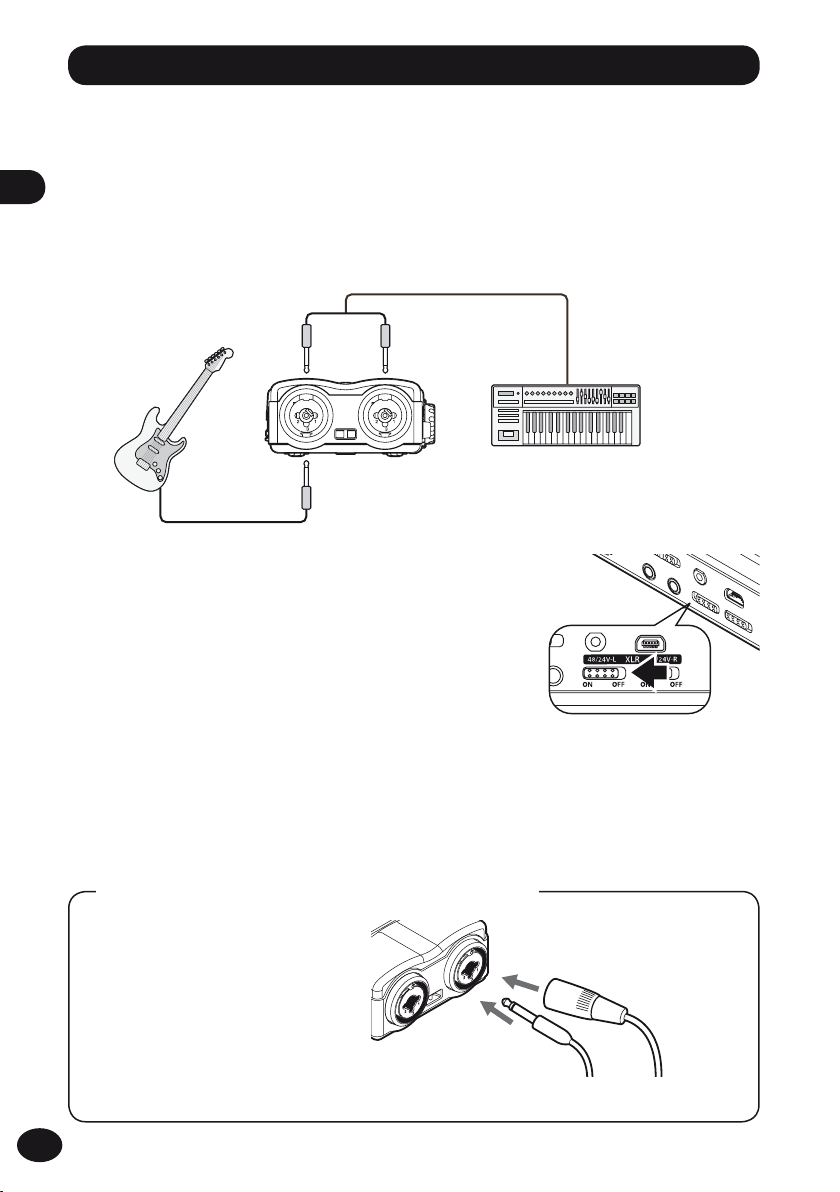
Свързване на XLR/стандартен комбиниран фоно жак и фантомно захранване
Китара, бас китара, синтезатор и други инструменти могат да бъдат директно свързани към
XLR/стандартния комбиниран фоно жак. Необходими са някои настройки при свързване на
микрофон, който се нуждае от фантомно захранване, например кондензаторен микрофон.
1
Свързване на XLR/стандартен комбиниран фоно жак и фантомно захранване
▌ Свързване на инструменти
Свържете моно инструмент към XLR/стандартен комбиниран фоно жак (L).
Свържете инструмент със стерео изход,
например синтезатор към двата XLR/
стандартни комбинирани фоно жака (L) и (R).
▌ Свързване на микрофона
Свържете динамичен или кондензаторен микрофон
към XLR/стандартен комбиниран фоно жак (L) или (R).
Ако е необходимо фантомно захранване, плъзнете
превключвателя XLR Power към [ON] на XLR/стандартния
комбиниран фоно жак, към който е свързан микрофонът.
A
За подробности за настройката, вижте «
•
Плъзнете превключвателя
•
от фантомно захранване не е включен.
XLR/стандартен комбиниран фоно жак
XLR/стандартните комбинирани
фоно жакове на записващото
устройство поддържат
конектори тип XLR и стандартни.
BG
20
X
LR Power
хранване на микрофона
За
на [
], ако кондензаторният микрофон, който се нуждае
OFF
» (☞ стр. 83).
Стандартен тип
(небалансиран)
XLR тип

Глава 2
Стартиране
BG
21

Захранване
Поставяне на батерията
Използвайте една литиево-йонна батерия
Olympus (LI-50B).
Не се поддържат други батерии.
2
Захранване
Плъзнете превключвателя за
1
заключване към [OPEN], за да
отворите капака за батерията.
Поставете батерията.
2
Зареждане на батерията
▌
Свържете записващото устройство
към променливотоковия USB
адаптер за зареждане
Свържете USB кабела
1
към USB конектора на
променливотоковия адаптер.
Свържете захранващия кабел към
2
променливотоковия адаптер, а
променливотоковия адаптер към
електрическия контакт.
BG
22
Поставете батерията така, че посоката
•
на стрелката (етикет) на записващото
устройство да съвпадне с посоката на
стрелката на батерията.
Затворете капака за батерията.
3
След като затворите капака за
•
батерията, плъзнете превключвателя
за заключване на [
LOCK
Свържете USB кабела към USB
3
конектора на записващото устройство.
Лампата за показване на PEAK (R)
].
•
светва в оранжево и зареждането
започва.

Захранване
▌
Свързване на записващото
устройство към компютър с USB
кабел за зареждане
Запомнете
Спрете или изключете записващото устрой-
•
ство преди да свържете USB кабела.
Стартирайте компютъра.
1
Свържете USB кабела с USB
2
порта на компютъра.
Свържете USB кабела към USB
3
конектора на записващото устройство.
Индикатор батерия
Индикаторът за батерията на дисплея
се променя както е показано по-долу в
зависимост от оставащото ниво на батерията.
Когато [ ] се появи на екрана, заре-
•
дете батерията колкото е възможно
по-скоро.
Когато батерията се изтощи, се показ-
ват [
спира.
Индикаторът на батерията се появява
•
непрекъснато по време на зареждане.
] и [Battery low] и работата
2
Захранване
Лампата за показване на PEAK (R)
•
светва в оранжево и зареждането
започва.
BG
23

Захранване
Забележки
Винаги използвайте специалният доставен USB
•
кабел. Не използвайте кабел от друг производител. Това може да причини неизправност.
2
Освен това, не свързвайте специалния кабел
към продукти на други производители.
Захранване
Поставете внимателно батерията в правилната посока.
•
Уверете се, че сте изключили записващото ус-
•
тройство преди да подмените батерията. Ако
батерията бъде извадена, докато записващото
устройство работи, може да възникне неизправност (Например, записващото устройство
може да не може да възпроизвежда файлове).
Може да се наложи да нулирате времето, ако бате-
•
рията бъде извадена от записващото устройс тво
за 15 минути, или ако батерията се вади и поставя
неколкократно на кратки интервали (☞ стр. 27).
Извадете батерията, ако записващото устрой-
•
ство няма да се използва дълго време.
Когато се нуждаете от нова батерия, винаги
•
купувайте литиево-йонна батерия Olympus
(LI-50B). Не използвайте кабел от друг производител. Това може да доведе до неизправност.
Когато зареж дате батерията, включете компю-
•
търа и свържете записващото устройство с USB
кабел. Батерията не се зарежда, ако компютърът е
изключен или е в режим на готовност, хибернация или режим на автоматично изключване.
Не използвайте USB концентратор за свързване
•
към компютъра, когато зареждате батерията.
Индикаторът на батерията показва [<], когато
•
зареждането приключи (Време за зареждане:
около три часа*).
* Това е приблизителното време за зареждане
на празна батерия до пълното ниво при стайна
температура. Времето за зареждане варира в
зависимост от оставащото ниво на батерията,
състоянието на зареждане и други фактори.
Ако се показва [;] или [=], батерията не може да
•
бъде заредена. Околната температура трябва да е
между 5 °C и 35 °C за зареждане на батерията.
[;]: Околната температура е прекалено ниска.
[=]: Околната температура е прекалено висока.
Ако батерията се изтощава много бързо, дори
•
след като е била заредена до пълното ниво,
подменете я с нова.
BG
24
Вмъкнете здраво USB конектора докрай. USB
•
конекторът трябва да е правилно свързан за
нормална работа.
▌ Зареждане
4
Разреждане:
Понеже литиево-йонната батерия има
характеристики за саморазреждане, заредете
доставената литиево-йонна батерия преди да
използвате продукта за първи път.
4
Работна температура:
Батерията е химически продукт. Въпреки че
производителността на батерията варира дори,
ако батерията се използва при препоръчителния
температурен диапазон, тази разлика не е
неизправност.
4
Препоръчителен температурен
диапазон:
При работа със з аписващото устройство: 0 до 42 °C
При зареждане: 5 до 35 °C
При съхраняване на записващото устройство
дълго време: –20 до 30 °C
Използването на батерията извън горния
температурен диапазон може да причини
влошаване на производителността или кратък
период на работа. Ако записващото устройство
няма да се използва дълго време, извадете
батерията преди съхранението, за да избегнете
теч или ръжда.
Нова батерия или батерия, която не е била
•
използвана дълго време (един месец или
повече), може да не се зареди напълно
поради характеристиките на литиево-йонните
батерии. В този случай заредете и разредете
батериите няколко пъти.
Изхвърлете батерията според действащото за-
•
конодателство. Когато изхвърляте батерия без
да е напълно разредена, изолирайте клемите
на батерията с тиксо или вземете други мерки
за предотвратяване на късо съединение.
За клиенти в Германия:
Olympus има договор с GRS (Joint Battery
Disposal Association) в Германия, за да осигури
щадящо околната страна изхвърляне.
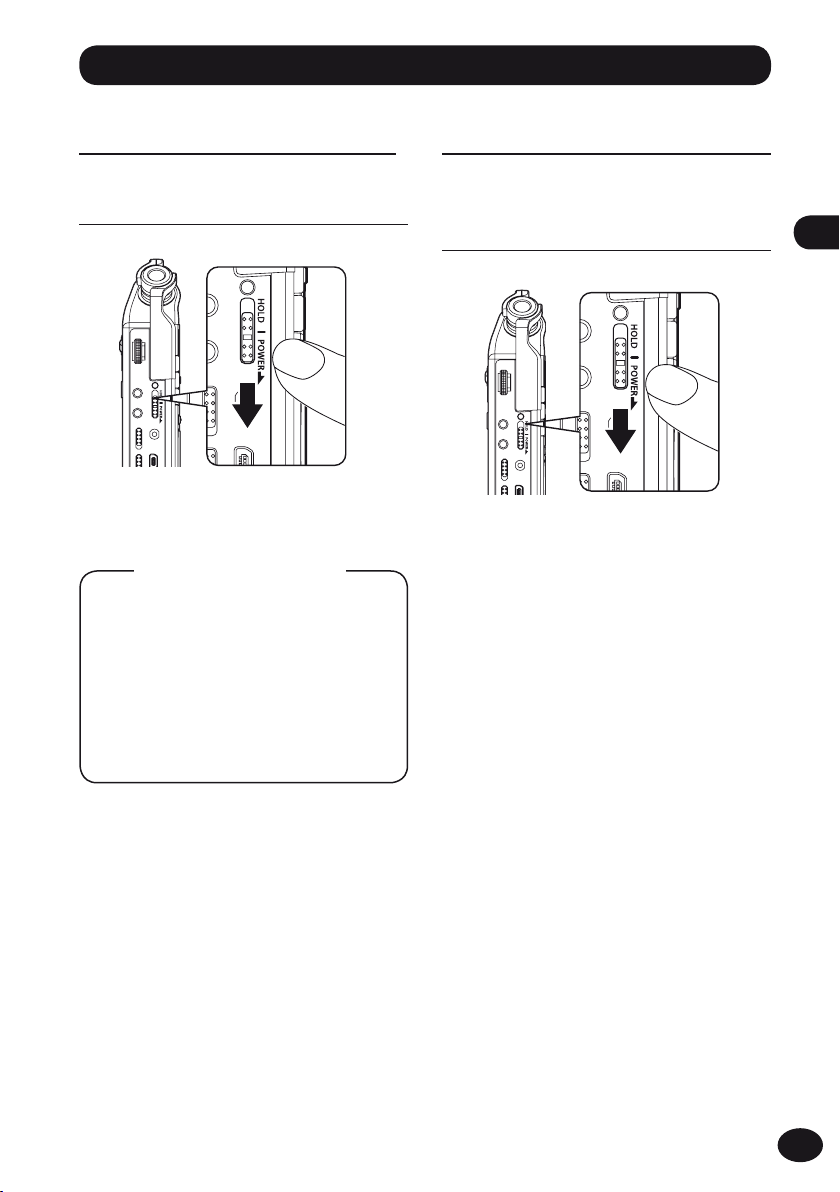
Как се използва превключвателят POWER/HOLD
Включване на захранването
Плъзнете превключвателя POWER/
HOLD по посоката на стрелката.
Появява се началният екран.
•
Режим на заспиване
Ако записващото устройство остане
спряно за 10 минути или повече (начална
настройка), дисплеят се изключва и
записващото устройство влиза в режим на
заспиване (енергоспестяване) (☞ стр. 108).
За да излезете от режим на заспиване,
плъзнете превключвателя power/hold по
посока на стрелката, за да го включите отново.
Изключване на захранването
Плъзнете превключвателя POWER/
HOLD по посока на стрелката и го задръжте за една секунда или по-дълго.
A
Съществуващите данни или настройките за
•
всеки режим се запазват дори след изключване на захранването.
2
Как се използва превключвателят POWER/HOLD
BG
25

Как се използва превключвателят POWER/HOLD
Активиране на режим на задържане
В режим на задържане записващото
устройство остава активно, но не приема
операции от бутоните. Това ви позволява
2
безопасно да носите записващото
Как се използва превключвателят POWER/HOLD
устройство, защото то не се задейства,
дори ако случайно натиснете бутон в
чантата си. Този режим може също така
да предпази записващото устройство от
случайно спиране на записването.
Плъзнете превключвател POWER/
HOLD в позиция [HOLD].
Излизане от режим на задържане
Плъзнете превключвател POWER/
HOLD в позиция A.
• [HOLD
Забележки
Ако в режим на задържане бъде натиснат
•
бутон, лампата за показване на PEAK (R) мига
в оранжево, но записващото устройство не
сработва.
Ако по време на възпроизвеждане (или запис)
•
бъде активиран режимът на задържане, записващото устройство продължава да възпроизвежда (записва) звук (Записващото устройство
спира, когато свърши възпроизвеждането
или когато спре записа поради напълване на
паметта).
BG
] ще се появи на дисплея.
26

Начални настройки преди използване на записващото устройство
1
2
3
Настройка на дата и час [Time & Date]
Когато датата и часът са настроени, информацията за времето на записа се записва
автоматично за всеки файл. Настройте датата и часът предварително, за да управлявате
лесно записаните файлове.
Когато записващото устройство бъде включено в следните случаи, се показва [Set time & date].
Настройте часовника съгласно долната процедура, като започнете от стъпка 1.
Когато използвате записващото устройство за първи път
•
Когато поставяте батерията, след като не сте използвали записващото устройство дълго време
•
Когато часовникът не е бил настроен
•
Изберете елемента от настройката, като
1
натиснете бутона
Изберете елемента, който желаете да настроите:
•
«Year», «Month», «Day», «Hour» и «Minute», така че
елементът да започне да мига.
9/0
.
2
Начални настройки преди използване на записващото устройство
Изберете текущата дата или час, като
2
натиснете бутона
Повторете, за да изберете следващия елемент
•
от настройката с бутона 9/0 и изберете
текущата дата или час с бутона +/−.
Натиснете бутон
3
Часовникът на записващото устройство ще стартира
•
от настроената дата и час. Натиснете бутона OK в
синхрон с времевия сигнал или друг часовник.
+/−.
OK, за да завършите настройката.
BG
27

Начални настройки преди използване на записващото устройство
A
Когато настроите «Hour» или «Minute»,
•
форматът за показване на времето
2
превключва между 12-часов формат и
Начални настройки преди използване на записващото устройство
24-часов формат при всяко натискане на
бутон F2.
Пример: 10:38 p.m.
10:38 p.m.
(начална
стойност)
Когато настроите «Year», «Month» или «Day»,
•
подреждането на дисплея се превключва
при всяко натискане на бутон F2.
Пример: март 24, 2012 г.
2012 March 24 (начална
стойност)
22:38
Как се настройват гласови
указания
След настройване на часовника, се
стартира съобщението [Turn off the voice
guide if you do not need it] и се показва
[Voice Guide] (☞ стр. 104). Ако не се
нуждаете от гласови указания, изберете
[OFF].
A
Записващото устройство е готово за
•
използване, когато настройките за дата/
час и гласови указания са завършени.
Относно използване на записващото
устройство, вижте «
LS-100!
» (☞ стр. 16-17).
Да използваме
BG
28
March 24, 2012
24 March 2012

Поставяне и изваждане на SD карта
Поставяне на SD карта
В това ръководство «SD» означава SD, SDHC и SDXC.
В това записващо устройство могат да се използват
наличните в търговската мрежа SD карти.
Плъзнете превключвателя за
1
заключване към [OPEN] при
спряно записващо устройство, за
да отворите капака за SD картата.
Поставете SD картата.
2
Затворете капака за SD картата.
3
След като затворите капака за SD
•
картата, плъзнете превключвателя
за заключване на [
Когато SD картата е поставена, се
•
появява екранът за превключване
на записващия носител.
За да запишете данни в SD
4
картата, изберете [Ye s ], като
натиснете бутона
Натиснете бутон
5
завършите настройката.
LOCK
+/−.
OK, за да
].
2
Поставяне и изваждане на SD карта
Контактна
повърхност
Поставете SD картата с контактната
•
повърхност нагоре, както е показано
на илюстрацията.
Ако SD картата е поставена в грешна
•
посока или ъгъл, контактната
повърхност може да се повреди или
SD картата да заседне.
Записването не може да стартира, ако
•
SD картата не е поставена докрай.
Забележки
Записващият носител може да бъде сменен на
•
вградената памет (☞ стр. 107).
Записващото устройство може да не
•
разпознае SD карта, форматирана (инициализирана) на компютър или друго устройство.
Непременно форматирайте SD картата на това
записващо устройство (☞ стр. 113).
BG
29
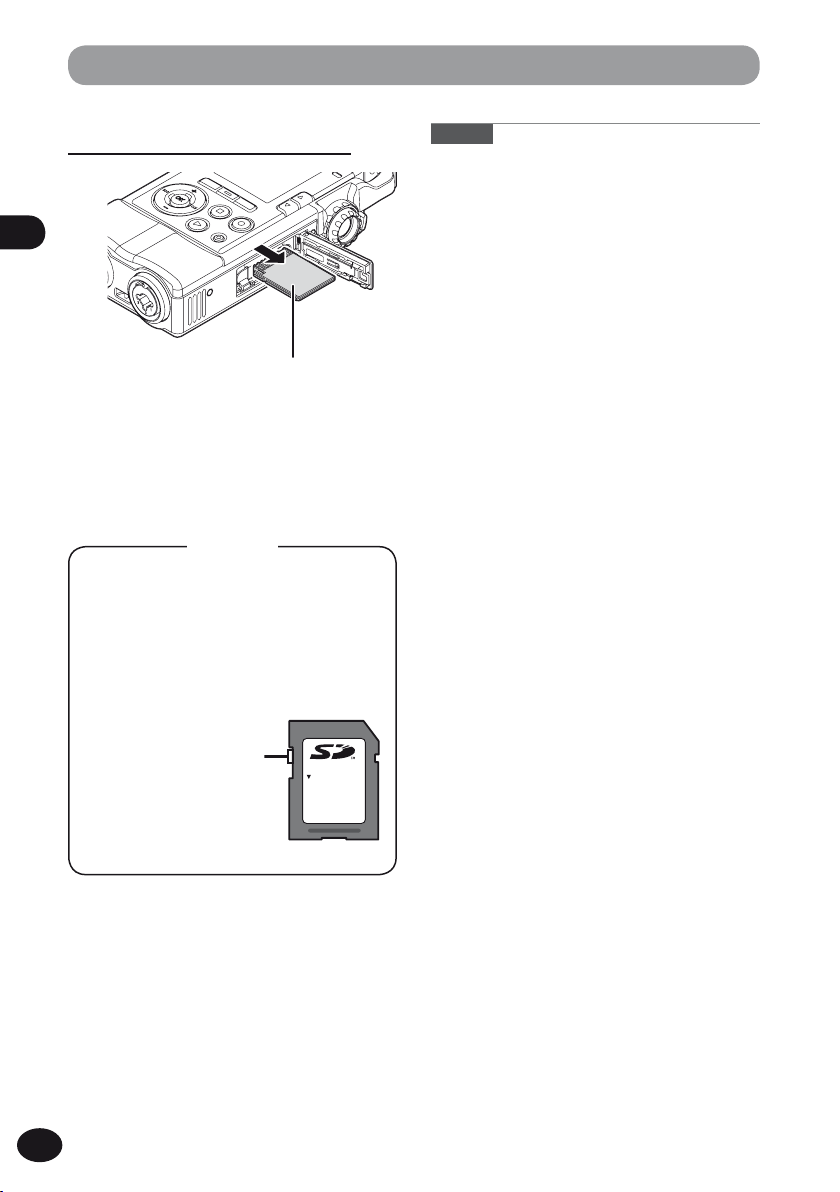
Поставяне и изваждане на SD карта
Изваждане на SD картата
2
Поставяне и изваждане на SD карта
Натиснете SD картата докрай в записващото
устройство и бавно я извадете.
Ако е избрано [
•
], се появява съобщението
Select
[
Internal memory selected
Ако SD картата е в режим на защита от
запис, се появява съобщението [SD card
is locked]. Премахнете защитата против
запис преди да поставите картата.
Когато превключвателят за защита от
запис е настроен на
[LOCK], не може да се
извършва запис или
други операции.
SD card
SD карта
] в [
Memory
LOCK
Забележки
Когато вадите SD картата, тя може да изскочи
•
бързо, ако внезапно махнете пръста, с който
натискате SD картата, или ако я чукнете с
пръст, за да я извадите.
Записващото устройство може да не разпоз-
•
нае правилно някои SD, SDHC или SDXC карти,
в зависимост от производителя или вида на
картата поради проблеми със съвместимостта.
Преди употреба прочетете ръководството на
•
SD картата.
Ако SD картата не бъде разпозната, извадете
•
я и я поставете отново, за да проверите дали
записващото устройство разпознава картата.
Скоростта на обработка може да нама-
•
лее в зависимост от вида на SD картата.
Производителността може да се влоши, ако
].
на SD картата непрекъснато се записва или
изтрива. В този случай инициализирайте SD
картата отново (☞ стр. 113).
Относно SD карти, сертифицирани по нашите
•
стандарти, вижте страницата за поддръжка на
нашия уебсайт:
http://olympus-imaging.jp/
Въпреки, че сме изброили на нашия уеб сайт
сертифицираните производители и видове SD
карти, работата на тези SD карти не е гарантирана. Имайте предвид, че поради промени
в спецификациите от производителя или по
друга причина, дадена карта от списъка може
да не се разпознава правилно.
BG
30

Операции в начален екран
Когато се включи записващото устройство, се появява началният екран. Това записващо
устройство има следните пет режима. Всеки режим може да бъде достъпен от началния
екран. За всеки от режимите, вижте съответната страница.
[Recorder]☞ стр. 33
Поддържат се нормален
запис, наслагване на записи,
синхронизация и гласова
синхронизация.
2
Операции в начален екран
Изберете режим
Преход към
всеки режим
[Multitrack]☞ стр. 54
Можете да създадете файл с
припокриване на инструменти и
глас.
[Tu ne r]☞ стр. 67
Използвайте тази функция за
настройка на вашия инструмент.
[Metronome]☞ стр. 70
Това записващо устройство има
функция Метроном.
[Lissajous]☞ стр. 69
Използвайте тази функция
за определяне и измерване
на фазовата разлика между
микрофона и звуковия източник.
BG
31

Глава 3
Режим на запис
BG
32

Какво можете да правите в режим на запис
Режим на запис
Това записващо устройство има четири режима на запис: [Normal], [Overdub], [Play Sync]
и [V-Sync. Rec]. Можете да изберете подходящия режим за множество видове записи,
например запис на музикални изпълнения и записи на открито.
▌ Normal
Това е нормалният режим на запис.
Пример за употреба:
▌ Overdub
В този режим можете лесно да наслагвате
записи в предварително записан файл.
Пример за употреба:
▌ Play Sync
Този режим ви позволява да записвате само
входящия звук (на музикални инструменти
и др.) който се изпълнява, заедно с
възпроизвеждането на предварително
записан файл.
Пример за употреба:
Запис
Play Sync
Възпроизвеждане
wav
▌ V-Sync. Rec
В този режим записването започва
автоматично, когато бъде открит звук,
по-висок от зададеното ниво на гласова
синхронизация.
3
Какво можете да правите в режим на запис
Запис
Възпроизвеждане
Пример за употреба:
Запис Готовност
за запис
Запис
BG
33

001
002
003
004
005
006
007
999
Файлове и папки
▌ Папки
В режим на запис са достъпни папки за запис [Folder A] до [Folder E].
001
3
Файлове и папки
LS-100
* Файлове или папки, намиращи се директно под папката [Recorder], няма да бъдат показани в записващото
устройство.
Recorder
MTR
Папка А
Папка B
Папка C
Папка D
Папка E
002
003
004
005
006
007
999
▌ Избор на папки и файлове
Начален екран
[Recorder]
Екран със списък
с папк
и
Екран със списък с
файлове
BG
34
h
•••
}
0
{
•••
h
•••
}
0
{
•••

Файлове и папки
▌ Екран Файл
Ограничител/Компресор
Входен източник
Памет
Формат на записа
Папка
Номер на текущ файл/
Общ брой на файлове в папката
Индикатор за състояние на
паметта/Индикатор за позиция
на възпроизвеждане
V-Sync.
Измерване нивото на запис
Справочник за функции
▌ Име на файла
V
Коефициент на усилване на
микрофона
Филтър Low Cut
Оставаща батерия
Име на файла
Заключване на файл
Индикатор за състояние на
записващото устройство
[K] Запис
[≠] Готовност за запис
[L] Пауза
[•] Възпроизвеждане
[ß] Бързо превъртане напред
[™] Превъртане назад
Изминало време за запис/
възпроизвеждане
Оставащо време за
запис/дължина на файл
3
Файлове и папки
ID на потребител:
1
Това е идентификаторът на потребителя на
това устройство.
Дата на запис:
2
Датата на записа е представена от 6 числа.
Пр.: «120201» представлява 1-ви февруари 2012.
Номер на файл:
3
Сериен номер автоматично зададен от
Цифровото гласово записващо устройство.
Разширение:
4
Разширенията на файловете указват формата
на записа.
• Линеен PCM формат: .wav
• MP3 формат: .mp3
BG
35

Преди пристъпване към запис
За да постигнете добро качество на запис, е важно правилно да регулирате настройките,
включително [Mic Gain] на входящия източник (☞ стр. 80) и [Rec Level] (☞ стр. 81).
▌ Правилно регулиране на нивото на запис
Записаният звук ще бъде изкривен, ако индикаторът за нивото на записа стигне крайно
дясно положение, или ако PEAK индикаторът (R) светне в оранжево. Регулирайте нивото на
3
запис така, че индикаторът за ниво на записа да не надвишава [-6dB].
Преди пристъпване към запис
Натиснете бутона REC, за да влезете
1
в режим на готовност за запис.
Индикаторът за запис и [≠] на
•
дисплея ще започнат да мигат и
устройството ще влезе в режим на
готовност за запис.
Настройте нивото на записване
2
от диска REC LEVEL.
BG
36
Индикаторът за ниво е достигнал
максимума (звукът ще бъде изкривен).
2
1
Настройте диска
•
източника на звука.
A
Дискът REC LEVEL може отделно да регулира
•
ото на входящия източник за L/R каналите.
нив
Колкото по-голямо е числото, толкова повисоко е нивото на запис и индикаторът за
ниво се премества надясно.
Записване, когато индикаторът за ниво е след
•
пик
овата стойност може да доведе до шум,
дори ако [Rec Level] е зададен на [Auto] или
[Limiter On] (☞ стр. 81). Направете тестов
запис, за да видите дали нивото на запис е
настроено правилно.
REC LEVEL
според

Запис
Преди да пристъпите към записване, изберете една папка между [Folder A] до [Folder E].
Препоръчваме ви селективно да използвате папките, за да организирате записите си според
съдържанието им.
Нормален запис [Normal]
Изберете папка за записване.
1
Натиснете бутона REC, за да влезете
2
в режим на готовност за запис.
Натиснете бутон REC, за да
4
стартирате записа.
На дисплея се появява [K] и
•
записът започва.
a
b
c
Папка за запис
a
Изминало време на запис
b
Индикатор за състояние на паметта
c
Формат на записа
d
Оставащо време за запис
e
Индикатор за ниво на запис
f
Натиснете бутон STOP, за да
5
спрете записа.
3
Запис
d
e
f
Регулирайте нивото на запис.
3
Настройте диска
•
източника на звука.
REC LEVEL
според
Регулирайте
нивото на запис.
BG
37

Запис
▌ Пауза на записа
По време на запис натиснете бутона REC.
3
Запис
[≠] ще се появи на дисплея.
•
След два часа режимът на готовност
•
за запис ще прекъсне и записващото
устройство ще влезе в режим Стоп.
За да възстановите записа, натиснете
•
отново бутона REC.
▌ Слушане на записвания звук
(Монитор на записа)
Свържете слушалки към гнездото EAR
на записващото устройство и можете
да слушате какво се записва. Можете
да нагласите силата на звука, като
използвате диска VOLUME.
Забележки
За да предпазите слуха си, намалете силата на
•
звука на [0], преди да сложите слушалките.
За да избегнете смущения, не доближавайте
•
слушалките до микрофона по време на запис.
Промяната на силата на звука не се отразява
•
на нивото на коефициента на усилване на
микрофона.
BG
38

Запис
Наслагване [Overdub]
В този режим можете лесно да наслагвате записи в предварително записан файл. Това
е удобно, когато създавате музика или упражнявате музикални инструменти, защото ви
позволява да наслагвате нови писти върху файл, който се възпроизвежда.
▌ Пример за употреба
Възпроизвеждане
Изпълнение
Новият файл
след наслагване
Оригинален
Файл
3
Запис
Файл 1
Барабани
Запишете баса, докато слушате възпроизвеждането.
Бас
Файл 2
Барабани + Бас
Файл 1
Барабани
*Оригиналният Файл 1, използван за възпроизвеждане, се пази в първоначалния си вид.
Можете да насложите нов запис върху звукови източници, които са записани един
по един. Следователно, този режим ви позволява да изградите песен, като добавяте
частите постепенно, например барабани, бас, китара и вокал.
A
Записът и възпроизвеждането в режим Over Dub са възможни само, когато се
•
зползва формат на запис [PCM 44.1kHz/16bit].
и
BG
39

Запис
Настройте [Rec Mode
1
Ov
erdub]
[
Свържете слушалките към гнездото
2
3
Запис
EAR на записващото устройство.
Файлът, който ще се наслагва, ще
•
бъде възпроизведен през гнездото
EAR.
Изберете файл, който ще
3
наслагвате(☞
Натиснете бутон PLAY
4
за стартиране на
възпроизвеждането.
(☞ стр. 79)
] на
.
стр. 34, 45).
Регулирайте нивото на запис.
6
Регулирайте нивото на записа, за да
•
го балансирате с възпроизвеждания
файл.
Натиснете бутон REC, за да
7
стартирате записа.
Възпроизвеждането ще стартира от
•
началото на файла.
Записът на входящия звук и
•
възпроизвеждането на файла ще
стартират едновременно.
c
a
b
Ниво на входящия звук, който ще
a
се записва
Ниво на изходния звук, който се
b
възпроизвежда
Индикатор за ниво на запис
c
Натиснете бутон STOP, за да
8
спрете записа.
BG
40
Натиснете бутона REC, за да
5
влезете в режим на готовност за
запис.
Възпроизвеждането на файла ще
•
продължи.
Запомнете
Насложените файлове се записват с различни
•
имена.

Запис
Play Sync [Play Sync]
Режимът Play Sync ви позволява да записвате само входящия звук, който се изпълнява,
заедно с възпроизвеждането на предварително записан файл.
▌ Пример за употреба
Файл 1
Възпроизвеждане
Запишете частта на вокала синхронизирано с
възпроизвеждането на записаното изпълнение на групата.
Инструменти
3
Запис
Пеене
Новият файл
се записва
в синхрон с
инструментите.
Оригинален
Файл
Можете да запишете своята част, докато слушате възпроизвеждането на друга част
за ориентир. Това е идеално за упражняване на вашата част, защото ви позволява да
сравнявате височината и темпото на записания файл.
A
Записът и възпроизвеждането в режим Play Sync са възможни само, когато се използ-
•
ва формат на запис [PCM 44.1kHz/16bit].
Файл 2
Фай
л 1
Вокал
Вокал
Инструменти
BG
41

Запис
Настройте [Rec Mode] на
1
Play Sync] (☞
[
Свържете слушалките към
2
3
Запис
гнездото EAR на записващото
устройство.
Файлът за синхронен запис ще се
•
възпроизведе през гнездото EAR.
Изберете файл за синхронен запис
3
(☞ стр. 34, 45)
Натиснете бутон PLAY
4
за стартиране на
възпроизвеждането.
стр. 79)
.
Регулирайте нивото на запис.
6
Регулирайте нивото на записа, за да
•
го балансирате с възпроизвеждания
файл.
Натиснете бутон REC, за да
7
стартирате записа.
Възпроизвеждането ще стартира от
•
началото на файла.
a
b
Ниво на входящия звук, който ще
a
се записва
Ниво на изходния звук, който се
b
възпроизвежда
Натиснете бутон STOP, за да
8
спрете записа.
BG
42
Натиснете бутона REC, за да
5
влезете в режим на готовност за
запис.
Възпроизвеждането на файла ще
•
продължи.

Запис
Запис с гласова синхронизация
[V-Sync. Rec]
Записът с гласова синхронизация е
функция, която започва автоматично да
записва, когато записващото устройство
открие звук, по-висок от настройката за
ниво на гласова синхронизация (ниво на
разпознаване); когато нивото на звука се
понижи, записът спира автоматично.
Настройте
1
V-Sync.
[
Натиснете бутона REC, за да
2
влезете в режим на готовност за
запис.
Натиснете бутон
3
за да регулирате нивото на
синхронизиране на гласа.
Нивото на синхронизиране на
•
гласа ще се покаже в 15 степени на
дисплея.
Колкото по-висока е стойността,
•
толкова по-чувствително става
записващото устройство и толкова
по-лесно се активира; при найвисоката степен, дори и лек звук ще
активира записа.
[Rec Mode] на
(☞
Rec]
стр. 79).
9/0
,
Натиснете бутон
4
за да стартирате записа.
Записващото устройство влиза
•
в режим на готовност за запис.
[Standby] ще светне на дисплея и
светлинният индикатор за запис ще
мига.
Когато записващото устройство
•
получи входящ сигнал е на или
над нивото на синхронизиране на
гласа, записването ще се стартира
автоматично.
Записването със
5
синхронизиране на глас спира
автоматично.
Ако настройката [Mode] на
•
[V-Sync. Rec] е зададена на [Once],
записващото устройство ще затвори
файла след записа и ще влезе в
режим на спиране на запис
(☞ стр. 79).
Ако настройката [Mode] на [V-Sync.
•
Rec] е зададена на [Continuous],
записващото устройство ще затвори
файла след записа и ще влезе в
режим на готовност за запис. При
откриване на звук, то ще стартира
записа на нов файл (☞ стр. 79).
За да спрете ръчно записа на
•
синхронизация на глас, натиснете
бутон STOP.
REC отново,
3
Запис
Индикатор за гласова
синхронизация
Ниво на гласова
синхронизация
(движи се настрани
в зависимост от
зададеното ниво)
BG
43

Запис
Запис с използване на метронома
Можете да използвате метронома, за да
поддържате правилно темпо по време на запис.
Настройте
1
3
Запис
Normal] (☞ стр. 79).
[
Изберете [Detail] от [Metronome
2
Menu] и настройте [Display] на
[ON] (☞ стр. 100).
Можете да промените темпото и
•
шаблона на метронома от [Detail] в
[Metronome Menu] (☞ стр. 100).
Свържете слушалките към гнездото
3
EAR на записващото устройство.
Натиснете бутон REC, за да
4
стартирате записа.
Ако е настроен [Countdown],
•
записът започва след зададеното
отброяване.
[REC Mode] на
Натиснете бутон STOP, за да
5
спрете записа.
Когато спрете записа, спира и
•
метрономът.
▌ Важни бележки за записа
Когато имате поставена SD карта в записва-
•
щото устройство, проверете дали изборът на
памет е настроен на [Internal memory] или
[SD card] (☞ стр. 107).
За да не изгубите началото на записа, преди
•
записа проверете дали светлинният индикаторът PEAK (R) свети.
Когато оставащото време за запис намалее
•
до 60 секунди, светлинният индикатор PEAK
(R) започва да мига; с намаляване на времето
(на 30 секунди, 10 секунди и т.н.), светлината
започва да мига по-бързо.
Когато се появи [Folder full], не може да се
•
правят повече записи. Изберете друга папка
или изтрийте ненужните файлове, преди да
продължите да записвате (☞ стр. 50).
Когато се появи [Memory full], не може да се
•
правят повече записи. Изтрийте ненужните
файлове, преди да продължите да записвате
(☞ стр. 50).
Производителността на записващия носител
•
може да се влоши след продължително
записване и изтриване. Когато това се случи,
опитайте да форматирате записващия носител
(☞ стр. 113).
BG
44

Търсене на файлове
Можете да търсите записани файлове по
дата. Като използвате датата на записа, за
да стесните търсенето, можете бързо да
намерите файла, който търсите.
[Home]{[Recorder]
1
Натиснете бутон OK.
2
Влезте в екран със списък на папки.
•
Натиснете бутон F1 (SEARCH).
3
Влезте в екран със списък с дати.
•
Изберете датата на записа с
4
бутон +/−.
Натиснете бутон OK.
5
Ще получите списък с файлове,
•
които са били записани на избраната
от вас дата.
3
Търсене на файлове
Изберете файл с бутон +/−.
6
BG
45

Възпроизвеждане
Възпроизвеждане
Това записващо устройство може да
възпроизвежда файлове, които са записани
от него, както и WAV и MP3 файлове,
прехвърлени от други устройства.
3
Възпроизвеждане
Изберете файла за
1
възпроизвеждане. (
Натиснете бутон PLAY за
2
стартиране на възпроизвеждането.
a
b
c
[•] ще се появи на дисплея.
•
Име на файл
a
Номер на файл
b
Индикатор за позиция на
c
възпроизвеждане
Изминало време за
d
възпроизвеждане
Индикатор за изходно ниво
e
стр. 34, стр. 45)
☞
d
e
Натиснете бутон STOP, за да
4
спрете възпроизвеждането.
[L] ще се появи на дисплея.
•
Възпроизвеждането на файла ще
•
спре.
▌ Промяна на скоростта на
възпроизвеждане
Скоростта на възпроизвеждане може да се
промени между [50%] и [400%], без това
да се отрази на височината.
колкото е необходимо.
Променете скоростта на възпроизвеждане с бутона 2/3.
Променете я,
BG
46
Настройте силата на звука на
3
комфортно ниво от диска VOLUME.
Колкото по-голямо е числото на
•
диска, толкова по-силен е звука.
Запомнете
MP3 файлове с променлив битрейт (при които
•
битрейт на конвертиране може да варира
в рамките на файла) е възможно да не се
възпроизвеждат правилно.

Възпроизвеждане
▌ Бързо превъртане напред
0
9
9
0
, когато
, ко-
стр. 48).
☞
, кога-
,
Натиснете и задръжте бутона
гато записващото устройство е спряно.
Бързото превъртане напред спира, щом освободите
•
9
бутона
стартирате възпроизвеждането от това място.
. Натиснете бутона PLAY, за да
Натиснете и задръжте бутона
когато се възпроизвежда файл.
Възпроизвеждането продължава от мястото,
•
в което сте освободили бутона 9.
Ако във файла има поставен индексен знак,
•
възпроизвеждането спира в тази позиция (
Записващото устройство спира, когато
•
достигне края на файла. Ако продължите
да натискате бутона 9, записващото
устройство продължава да превърта бързо
напред от началото на следващия файл.
▌ Превъртане назад
Натиснете и задръжте бутона
то записващото устройство е спряно.
Превъртането назад спира, щом
•
освободите бутона 0. Натиснете
бутона PLAY, за да стартирате
възпроизвеждането от това място.
Натиснете и задръжте бутона
записващото устройство възпроизвежда файл.
Възпроизвеждането продължава от мястото,
•
в което сте освободили бутона 0.
Ако във файла има поставен индексен
•
знак, възпроизвеждането спира в тази
позиция (☞ стр. 48).
Записващото устройство спира, когато достигне
•
началото на файла. Ако продължите да натискате
0
бутона
да превърта назад от края на предишния файл.
▌
Прескачане до началото на файл
Натиснете бутона
, записващото устройство продължава
9
, когато записващото устройство е спряно или в
режим на възпроизвеждане.
Устройството прескача до началото на
•
следващия файл.
Натиснете бутона
0
, когато записва-
щото устройство възпроизвежда файл.
Устройството прескача до началото на
•
текущия файл.
Натиснете бутона
0
, докато записващото устройство е спряно.
Устройството прескача до началото на
•
предишния файл. Когато файлът е спрян
по средата, записващото устройство
прескача до началото на файла.
Натиснете бутона
0
двукратно,
когато се възпроизвежда файл.
Записващото устройство прескача към
•
началото на предходния файл.
Забележки
Ако във файла е поставен индексен знак и се
•
опитате да прескочите до началото на файла,
докато той се възпроизвежда, записващото
устройство ще спре при индексния знак.
Но индексният знак ще бъде прескочен, ако
опитате да прескочите до началото на файла,
докато възпроизвеждането е спряно (☞ стр. 48).
Ако опитате да прескочите до началото на файла
•
по време на възпроизвеж дане и [Skip Space] е
настроено на друго, а не на [Fil e Skip], записващото устройство ще прескочи напред или назад
зададеното количество време, след което ще
продължи възпроизвеждането (☞ стр. 88).
3
Възпроизвеждане
BG
47

Възпроизвеждане
Поставяне на индексен знак
Индексният знак ви помага бързо
да намирате желаната позиция за
възпроизвеждане при бързо превъртане
напред и назад, или при монтиране на файл.
3
Възпроизвеждане
A
Назначете предварително функцията [INDE
•
бутона Fn (☞ стр. 106).
В позицията, в която желаете
1
да поставите индексен знак,
натиснете предварително
назначения бутон Fn.
X] на
Изберете индексния знак за
2
изтриване с бутона
Натиснете бутона ERASE, докато
3
индексният знак е показан
(приблиз. 2 секунди).
9/0
.
На дисплея се появява число и
•
индексният знак е поставен.
Поставянето на индексен
•
знак не спира записа или
възпроизвеждането, така че можете
да продължите да поставяте
индексни знаци на други места по
същия начин.
▌ Изтриване на индексен знак
Изберете файла с индексния
1
знак, който желаете да изтриете.
BG
48
Индексният знак ще бъде изтрит.
•
Индексните номера след изтрития
•
индексен знак автоматично ще се
променят.
Забележки
Всеки файл може да съдържа до 99 индексни
•
знак
а. Ако се опитате да поставите повече от
99 индексни знака, ще се появи [No more can
be set].
Индек
сните знаци не могат да се добавят или
•
изтриват в заключен файл (☞ стр. 90).

Възпроизвеждане
Възпроизвеждане с повтаряне на сегмент
Тази функция ви позволява да
възпроизвеждате повторно част от файл.
A
Назначете предварително функцията [A-B] на
•
бутона Fn (☞ стр. 105).
Изберете файл, който има сегмент,
1
който желаете да възпроизвеждате
с повторения и стартирайте
възпроизвеждането (☞ стр. 34, стр. 45)
В позицията, в която желаете
2
да започне повторението на
сегмента, натиснете предварително
назначения бутон Fn.
[w] ще започне да мига на дисплея.
•
Докато [w] мига, можете да
•
превъртате напред или назад, както
при нормално възпроизвеждане
(☞ стр. 47), което ви позволява бързо
да намерите крайната позиция.
В позицията, в която желаете да свърши
3
повторението на сегмента, натиснете
отново бутона Fn.
Сегментът ще се повтаря, докато не прекъснете
•
възпроизвеждането с повтаряне на сегмент.
▌
Прекъсване на възпроизвеждане
с повтаряне на сегмент
Натискането на който и да било от следните
бутони ще прекъсне възпроизвеждането с
повтаряне на сегмент.
a
c
b
Бутон Fn (Отказ)
a
Натискането на бутон Fn (Отказ)
ще прекъсне възпроизвеждането
с повтаряне на сегмент и ще върне
записващото устройство в нормален
режим на възпроизвеждане.
0
Бутон
b
Натискането на бутон 0 ще
прекъсне възпроизвеждането с
повтаряне на сегмент и записващото
устройство ще превърти до началото
на текущия файл.
Бутон
c
d
STOP
Натискането на бутон
прекъсне възпроизвеждането с
повтаряне на сегмент и ще прекрати
възпроизвеждането.
9
Бутон
Натискането на бутон 9 ще
прекъсне възпроизвеждането с
повтаряне на сегмент и записващото
устройство ще превърти до началото
на следващия файл.
STOP
d
ще
3
Възпроизвеждане
Запомнете
Добавянето/изтриването на индексен знак
•
докато се повтаря сегмент, ще прекъсне възпроизвеждането с повтаряне на сегмент и ще
върне записващото устройство в нормален
режим на възпроизвеждане.
BG
49

Изтриване
Изтриване на файл
Можете да изтриете файл от папката му.
Можете също да изтриете всички файлове
от избраната папка.
3
Изтриване
Изберете файл за изтриване
1
(☞ стр. 34, стр. 45)
Докато записващото устройство
2
е спряно, натиснете бутона
ERASE.
Ако не е избрано действие в
•
рамките на 8 секунди, записващото
устройство ще се върне в режим
Стоп.
Изберете [All in folder] или [One
3
file] с бутона +/−.
Натиснете бутон OK.
6
Екранът се променя в [Erasing!] и
•
изтриването започва. [Erased] се
показва, когато файлът е изтрит.
BG
50
Натиснете бутон OK.
4
Изберете [Start] с бутона +.
5

Изтриване
Частично изтриване на файл
Можете да изтриете нежелана част от PCM
файл, записан с това записващо устройство.
Изпълнете файла, който искате
1
да изтриете частично.
Намерете началото на частта, която
•
желаете да изтриете. Ако файлът е
дълъг, можете да използвате бутона
9
, за да намерите началото на
частта за изтриване.
В началото на частта за
2
изтриване натиснете бутона
ERASE.
На екрана ще светне [Erase started].
•
Натиснете отново бутона ERASE
3
в позицията, където желаете да
свърши частта за изтриване.
[Start point] и [End point] се
•
редуват да мигат на екрана.
Натиснете бутона ERASE.
4
3
Изтриване
Възпроизвеждането продължава,
•
като [Erase started] мига и можете да
превъртате напред или назад, както
при нормално възпроизвеждане,
което ви позволява бързо да
намерите крайната позиция. Ако
достигнете края на файла, докато
съобщението мига, краят на файла
става крайна позиция на частта за
изтриване.
Екранът се променя в [Partial
•
erasing!] и частичното изтриване
започва. [Partial erase completed]
се появява, когато файлът е частично
изтрит.
Ако не натиснете бутона ERASE в
•
рамките на 8 секунди, операцията
по частичното изтриване ще
бъде отменена и записващото
устройство ще се върне в режим на
възпроизвеждане.
BG
51

Изтриване
▌ Важни бележки за
изтриването
Веднъж изтрити, файловете не могат да се
•
възстановят. Проверете внимателно, преди да
изтриете файловете.
Когато имате поставена SD карта в записва-
•
3
щото устройство, проверете дали изборът на
памет е настроен на [Internal memory] или
Изтриване
[SD card] (☞ стр. 107).
Заключени файлове, или файлове само за
•
четене не могат да се изтриват (☞ стр. 90).
Когато се появи [Memory full], не може да се
•
правят повече записи. Изтрийте ненужните
файлове, преди да продължите да записвате.
Файлове, които записващото устройство не
•
разпознава, както и папки, съдържащи такива
файлове, не могат да се изтрият. За да ги
изтриете, свържете записващото устройство
към компютъра.
Проверете оставащото ниво на батерията
•
предварително, за да избегнете изтощаване
на батерията по време на процеса. Имайте
предвид, че процесът на изтриване може да
отнеме няколко десети от секундата. Никога
не изпълнявайте следните операции по време
на изтриване, защото това може да повреди
данните ви:
Изваждане на променливотоковия
1
адаптер.
Изваждане на батерията.
2
Изваждане на SD картата, докато записва-
3
щия носител е настроен на [SD card].
BG
52

Глава 4
Режим на множествен запис
BG
53

Какво можете да правите в режим на множествен запис
Режим на множествен запис
Режимът на множествен запис ви позволява да записвате и възпроизвеждате по отделно
различни части/звукови източници (китара, бас, барабани, синтезатор, вокал и др.).
Можете да управлявате до 8 писти в 1 проект. Записаните писти могат да се редактират по
отделно, за да се регулира изходното ниво или баланса, което е идеално за създаване на демо.
В този режим можете да записвате върху вече записан запис, за разлика от режима на
запис.Редактираните писти могат да се смесват (bounced) в един файл.
4
Какво можете да правите в режим на множествен запис
Проект
Писта 1
Писта 2
Писта 3
Смесване
Запис като един
файл.
BG
54
Писта 4
Писта 5
Можете да
управлявате до 8
писти в 1 проект.

001
002
003
004
005
006
007
999
Файлове и папки
▌ Папки
В множествен режим има папки за управление [PRJ] (Проект).
Файловете се управляват от проекта и всеки проект има присвоен номер.
001
002
003
004
005
006
007
999
LS-100
Recorder
MTR
PRJ_001
PRJ_002
PRJ_003
PRJ_999
4
Файлове и папки
▌ Избор на проект и запис
Начален екран
h
{
•••
}
•••
m
Екран с проекти
•••
}
Екран за
множествен запис
h
{
•••
n
BG
55

Файлове и папки
▌ Екран за множествен запис
Показване на икона
Номер на проект
Индикатор за състояние на
записващото устройство
4
Файлове и папки
Смяна на тоналност
Изходен баланс
Изходна скала
Заглушаване
Номер на запис
Справочник за функции
▌ Екран със списък файлове в проекта
Изминало време за запис/
възпроизвеждане
Индикатор за състояние
на памет/позиция за
възпроизвеждане
Измерване нивото на запис
Вход/изход
индикатор за ниво
BG
56
Показване на икона
Номер на проект
Файлове, назначени
към писти
Файлове, които са смесени
или са свободни за
назначаване към писти
Справочник за функции

Създаване на множествен проект
1
Изберете [Multitrack]
3
Изберете запис
5
Започнете запис
2
Създайте проект
4
Регулирайте нивото на запис
4
Създаване на множествен проект
Продължава на
следващата страница
BG
57

Създаване на множествен проект
6
Спрете записа
4
Създаване на множествен проект
Проверете записа (възпроизвеждане)
7
8
Настройте записа
9
Добавете писти
Повторете стъпки от 3 до 6,
за да добавите още звукови
източници към празни писти.
10
Смесете пистите
BG
58
За подробности вижте страници 59 до 63.

Създаване на множествен проект
1
2
3
Изберете [Multitrack]
Изберете [Multitrack] и натиснете
1
бутона OK.
Създайте проект
В множествен режим записаните файлове
(писти) се записват в проект.
И
зползвайте бутона +/-/
1
за да изберете [NEW PROJECT] и
натиснете бутона OK.
Изберете запис
Можете да запишете до 8 писти; записът може
•
да бъде 1-пистов или 2-пистов запис.
При 1-пистов запис, входящият звук от L/R се
записва като миксиран моно сигнал.
9/0
4
Създаване на множествен проект
,
1TRKREC
2TRKREC
Входен източник Входен режим
Вграден микрофон
LINE вход
XLR вход Моно (L)
Натиснете бутона F3 (2TRKREC), за да
•
записвате едновременно на две писти.
При 2-пистов запис същият аудио сигнал се
изпраща на двете писти, за да се запише стерео.
Входен източник Входен режим
Вграден микрофон
Външен микрофон
LINE вход
XLR вход
Моно (L/R MIX)Външен микрофон
L/R вход (стерео)
BG
59

Създаване на множествен проект
4
4
Създаване на множествен проект
5
6
Регулирайте нивото на запис
Натиснете бутона REC, за да влезете в
1
режим на готовност за запис.
Настройте диска REC LEVEL според
2
източника на звука (☞ стр. 36).
Започнете запис
Натиснете бутона REC.
1
a
На дисплея се появява [K] и записът
•
започва.
b
c
Изминало време за запис
a
Индикатор за ниво на запис
b
Индикатор за входно ниво
c
Спрете записа
Натиснете бутона STOP.
1
За да запишете отново, записвайте
•
върху същия запис. Това няма да изтрие
записания преди това файл.
BG
60

Създаване на множествен проект
7
8
Проверете записа (възпроизвеждане)
Натиснете бутон PLAY.
1
Няколкото записа, които сте записали в
•
проекта, ще бъдат възпроизведени заедно.
a
Можете да промените височината, като
•
натиснете бутона p/q, докато записа е избран.
Натискането на бутона p ще вдигне височината
с полутон (#1–6), а бутонът q ще я намали с
полутон (
който желаете да възпроизведете и натиснете
бутона Fn (Key Shift); ще можете да настроите
тоналността на избрания запис. Но не можете
да изберете запис за настройка на тоналността,
докато възпроизвеждането е в ход.
a
За да слушате конкретен запис, докато заглушавате
•
останалите, настройте курсора върху записа,
който желаете да възпроизведете и натиснете
бутона Fn (Solo). Назначете предварително
функцията [Solo] на бутона Fn (☞ стр. 106).
За да превъртите файла назад, натиснете и
•
задръжте бутона 0, докато записващото
устройство е спряло или възпроизвежда.
За да превъртите файла напред,
•
натиснете и задръжте бутона 9, докато
записващото устройство е спряло или
възпроизвежда.
1–6). Настройте курсора на записа,
Текуща височина
Настройте записа
4
Създаване на множествен проект
Продължава на следващата страница
Изберете записа, който ще настройвате
1
с бутон +/−.
Натиснете бутон
2
9
, за да изберете
настройката, която ще променяте.
Екранът за редакция се променя
•
при всяко натискане на бутона 9.
Натиснете бутона 0, за да се върнете
на предишния екран.
4
Заглушаване: Натиснете
За всеки запис може да се зададе
заглушаване. Променете настройката за
заглушаване с бутона +/−.
Функцията за заглушаване може да се
назначи на бутона Fn.
9
веднъж.
BG
61

Създаване на множествен проект
4
Изходен баланс: Натиснете 9 два пъти.
8
4
Създаване на множествен проект
Можете да регулирате силата на звука на
вс
еки запис.
Настройте нивото на звука с бутон +/−.
4
Л
яв/десен баланс: Натиснете 9 три пъти.
Можете да регулирате преместването на
леви
я и десния аудио сигнал за всеки запис.
Настройте левия/десния баланс с бутон +/−.
4
Н
азначаване на писти: Натиснете 9
четири пъти.
Можете да назначите файловете, които се
управ
ляват в проекта, към конкретни писти.
Използвайте бутона +/−, за да изберете
файлове за назначаване и съответните
писти и натиснете бутона OK.
9
Повторете ст ъпки от 3
до 6, за да добави те
още звукови
източници към
празни писти.
Продължава на следващата страница
BG
Добавете писти
a
62
Можете да запишете допълнителни писти,
докато възпроизвеждате предварително
записан запис.
Изберете празен запис с бутон +/−.
1
Празен запис
a
Натиснете бутона REC, за да влезете в режим
2
на готовност за запис.
Настройте нивото на записване от
3
диска REC LEVEL.
Натиснете бутона PLAY, за да възпроизведете
4
предварително записан запис.
Всички файлове, назначени към записа, ще
•
бъдат миксирани и възпроизведени.
Аудио сигналът на миксирания запис ще
•
бъде изведен чрез гнездото EAR.

Създаване на множествен проект
Натиснете бутон REC, за да стартирате
9
Повторете стъпки от
3 до 6, за да добави те
още звукови
източници към
празни писти.
10
Смесете пистите
5
записа.
Докато слушате записа, натиснете бутона
•
REC. Записването ще бъде направено на
записа, указан в стъпка 1.
Натиснете бутон STOP, за да спрете
6
записването и възпроизвеждането.
Това записващо устройство ви позволява
за запишете до 8 писти в 1 проект. След
като празните писти свършат, създайте
смесени файлове и ги назначете към писти.
Можете да смесите всеки от файловете, които са
текущо назначени към писти.
Натиснете предварително назначения
1
бутон Fn (Bounce).
Опцията за смесване на файлове
•
става възможна, след като настроите
Назначаване на писти (☞ стр. 62).
Назначете предварително функцията
•
[Bounce] на бутона Fn (☞ стр. 106).
Натиснете бутона +, за да изберете
2
[Start].
Натиснете бутон OK.
3
На дисплея ще се покаже анимация и
•
смесването ще започне.
[Bounce] се появява, когато смесването
•
завърши. Ще бъде записан като нов PCM
файл [44.1kHz/16bit] към същия проект.
4
Създаване на множествен проект
BG
63

Изтриване на множествен проект/запис
Изтриване на проект
Изтрийте ненужните проекти.
Изберете проект за изтриване.
1
4
Изтриване на множествен проект/запис
Натиснете бутона
2
Появява се екран за потвърждение
•
на изтриването.
Натиснете бутона +, за да
3
изберете [START].
ERASE
Изтриване на запис
Изтрийте ненужните писти.
Изберете проекта с записа, който
1
желаете да изтриете.
.
Натиснете бутон OK.
2
Появява се екранът за множествен
•
запис.
BG
64
Натиснете бутон OK.
4
Екранът се променя в [Erasing!] и
•
изтриването започва. [Erased] се
появява, когато проектът е изтрит.
Натиснете бутона
3
отидете към екрана с последния
списък.
9
, за да

Изтриване на множествен проект/запис
Изберете файла за изтриван с
4
бутон +/−.
Натиснете бутона ERASE.
5
Появява се екран за потвърждение
•
на изтриването.
Изберете [Start] с бутона +.
6
Натиснете бутон OK.
7
Екранът се променя в [Erasing!] и
•
изтриването започва. [Erased] се
показва, когато файлът е изтрит.
4
Изтриване на множествен проект/запис
▌ Важни бележки за
изтриването
Веднъж изтрити, проектите и пистите не могат
•
да се възстановят. Проверете внимателно,
преди да ги изтриете.
Когато имате поставена SD карта в записва-
•
щот
о устройство, проверете дали изборът на
памет е настроен на [Internal memory] или
[SD card] (☞ стр. 107).
BG
65

Глава 5
Относно тунера, Лисажу и
метронома
BG
66

Използване на тунера
Това записващо устройство има функция
Тунер, който се състои от следните четири
елемента: калибриране, хроматичен, китара и
бас. Тази функция ви позволява да извършите
прецизни настройки според вида на
музикалния инструмент, който сте избрали.
[Home] { [Tuner]
1
Натиснете бутона +/−, за да
2
изберете вида на тунера.
Настройка на [Calibration]
Настройва калибрирането на тунера. Честотата на
основния тон A може да се регулира с нарастване
от 1Hz в диапазона 435Hz до 445Hz.
Натиснете бутона +/−, за да изберете
1
честотата, след което натиснете
бутона
OK
Настройка на [Chromatic Tuner]
Регулирайте несъответствието между
тона на музикалния инструмент, който сте
въвели и основния тон, за да осигурите
правилна чувствителност към всички гами.
5
Използване на тунера
Изберете елемента, който ще
•
настройвате, между [Calibration],
[Chromatic Tuner], [Guitar] и [Bass].
Натиснете бутон
3
Ще се появи екрана за елемента,
•
който сте избрали.
OK
Настройте музикалния инструмент,
1
като изсвирите една нота
a
b
C
Целева позиция на основния тон
a
Скала за настройка
b
Име на нотата, най-близка до
C
въведения звук
Показва се името на нотата, най-
•
близка до разпознатия звук.
Целта на настройката е нотата
•
(сигналът), който се показва в момента.
BG
67

Използване на тунера
Регулирайте, като следите скалата
2
за настройка и индикатора
Регулирайте, като следите скалата
2
за настройка и индикатора
5
Използване на тунера
Настройте прецизно така, че
•
стрелката да сочи към центъра на
скалата.
Всеки електронен музикален
•
инструмент трябва да е свързан
директно без допълнително
оборудване (например ефектор).
Настройте прецизно така, че
•
стрелката да сочи към центъра на
скалата.
Схема на акорди на китара
Номер на струна/име на нота
123456
EBGDAE
Настройка на [Guitar] и [Bass]
Това са основни видове настройки за
китара и бас.
Настройте музикалния
1
инструмент, като изсвирите една
Схема на акорди на китара
Номер на струна/име на нота
1234
GDAE
нота
ab
Брой струни за настройване
a
Акорд за настройка
b
Показва се референтната стойност
•
на изсвирената струна.
BG
68

Относно измервания на Лисажу
R
L
В звукозаписните студиа (например в радио), разстоянието между микрофона и звуковия
източник се измерва автоматично от фазовата разлика. Фигурите на Лисажу ви позволяват да
намерите оптималното разположение на динамичен микрофон или кондензаторен микрофон.
▌ Какво е фазова разлика?
Леката разлика между две звукови вълни
се нарича фазова разлика. Звукът се подава
еднакво от лявата/дясната страна на микрофона,
ако е директно пред звуковия източник. Но ако
звуковият източник е леко вляво или вдясно на
микрофона, се получава леко разминаване във
времето между левия и десния канал.
Използвайте измерването на Лисажу, за да направите оптимален звуков запис.
5
Относно измервания на Лисажу
Свържете усилвател към
1
записващото устройство преди
да започнете измерванията
Когато използвате динамичен микрофон
или кондензаторен микрофон
Усил вате лУсил вате л
Високоговорител Високоговорител
Поток на референтния сигнал
EAR
гнездо
XLR/стандартен комбиниран фон о жак
[Home] { [Lissajous]
2
Показва се текущата стойност от
3
измерването
Примери за екран с измервания:
Фазова разлика
0 градуса
Фазова разлика
90
градуса
Фазова разлика
135 градуса
Фазова разлика
180 градуса
BG
69

Използване на метронома
5
Използване на метронома
[Home] { [Metronome]
1
Натиснете бутон +/− за
2
регулиране на темпото.
Брояч
индикатор
Инструкции
за темпо
Натиснете бутона PLAY, за да
3
стартирате метронома.
Тежест на
метронома
Темпо
Инструкции за придобиване на обща
представа за темпото
LARGO
LARGHETTO
ADAGIO Бавно
ANDANTE
MODERATO Умерено
ALLEGRO Бързо
PRESTO Много бързо
PRESTISSIMO
Широко и
бавно
Малко побавно
Темпо на
одене
х
Много, много
бързо
=40~60
=60~66
=66~76
=
76~108
=108~120
=120~168
=168~200
=200~208
A
Използвайте диска VO
•
силата на звука на метронома.
Изберете [Metronome Menu] от [MENU], за
•
да направите допълнителни настройки на
метронома (☞ стр. 100).
BG
LUME, за да регулирате
70

Глава 6
Менюта
BG
71

Как се настройват менютата
Елементите в менюто се подреждат по раздели. Следователно, когато сменяте елементите,
можете бързо да настроите желания елемент, като изберете раздела, към който
принадлежи. За да настроите всеки елемент в менюто, направете следното.
Натиснете бутон
1
6
Как се настройват менютата
Отваря се екранът с менюто.
•
Натиснете бутон
2
да изберете раздела, в който се
съдържа елементът за настройване.
MENU
9/0
.
, за
Натиснете бутон +/−, за да
3
изберете елемента за настройване.
Натиснете бутон OK.
4
BG
72
Когато се премести курсора в
•
раздела за настройка, се променя
екранът с менюто.
Екранът се сменя и показва менюто
•
с избрания елемент.

Как се настройват менютата
Натиснете бутон +/−, за да
5
изберете елемент от менюто.
Натиснете бутон
6
завършите настройката.
Екранът показва, че настройката е
•
завършена.
Ако натиснете бутон 0 без
•
натискане на бутон OK, ще бъдат
отменени настройките и ще бъдете
върнати към предходния екран.
OK,
за да
Натиснете бутон
7
затваряне на екрана с менюто.
Когато екранът с менюто е
•
отворен по време на запис или
възпроизвеждане, натискането
на бутон
предишния екран.
Забележки
Ако не бъде извършено действие в продъл-
•
жение на три минути по време на настройка
при спряно записващо устройство, екранът се
връща в състоянието преди стартирането на
настройката. В този случай, елементът, който е
бил избран за настройка, остава непроменен.
Ако не бъде извършено действие в рамките на
•
осем секунди по време на настройка, когато
записващото устройство е в режим на запис
или възпроизвеждане, функцията от менюто
се отменя.
MENU
MENU
ви връща към
за
6
Как се настройват менютата
BG
73

Списък с менюта
A
▌ Меню за запис [Rec Menu]: Настройки в менюто за запис
Елементи за настройка Опции
6
Списък с менюта
Режим на записване*
[Rec Mode] ☞ стр. 79
в полето за избор указва настройката по подразбиране.
[Normal][Overdub]
[Play Sync][V-Sync. Rec]
Режим на работа
Настройка OK
:
× :
Настройка НЕ
Спрян
Възпроизвеждане
Запис
×
Коефициент на усилване на
микрофона
[Mic Gain] ☞ стр. 80
Ниво на записване
[Rec Level] ☞ стр. 81
Избор на вход
[Input Select] ☞ стр. 82
Захранване на микрофон
[Mic Power] ☞ стр. 83
Формат на записа
[Rec Format] ☞ с
Филтър Low Cut
[Low Cut Filter] ☞ стр. 85
Предварителен запис
[Pre-Recording] ☞ стр. 86
Монитор на запис
[Rec Monitor] ☞ стр. 87
тр. 84
[Built-in Mic]: [HI][MID][LO]
[External Mic]: [HI][MID][LO]
[XLR(L)]: [HI][LO]
[XLR(R)]: [HI][LO]
[Manual]
Можете да регулирате настройките на ограничителя/
компресора за всеки входен източник.
[Auto]
[Built-in Mic][External Mic][LINE][XLR/
PHONE]
[
Phantom Power
[
Plug-in Power
[
PCM
]: [
44.1kHz/16bit
[
MP3
]: [
128kbps
Можете да настроите скоростта на запис за
всеки формат на записване.
[300Hz][100H z][OFF]
[ON][OFF]
[ON][OFF]
]: [
48V][24V
]: [ON][
]
OFF
]
]
]
×
×
×
* В множествен режим [Rec Mode] и [Pre-Recording] не функционират.
BG
74

Списък с менюта
▌ Меню за възпроизвеждане [Play Menu]: Настройки на менюто за
възпроизвеждане
Режим на работа
Настройка OK
:
× :
Настройка НЕ
Спрян
Възпроизвеждане
Елементи за настройка Опции
Запис
Режим на възпроизвеждане
[Play Mode] ☞ стр. 88
Прескачане на място*
[Skip Space] ☞ стр. 88
[One file][List]
[Forward Skip]:
[ File Skip][10sec.][30sec.][1min.][5min.][10min.
[Reverse Skip]:
[File Skip][1sec.][3sec.][5sec.][10sec.][30sec.]
[1min.][5min.]
]
×
* В множествен режим [Skip Space] не функционира.
▌ Меню Файл [File Menu]: Меню настройки, които се отнасят до файлове
Режим на работа
Настройка OK
:
× :
Настройка НЕ
Спрян
Възпроизвеждане
Елементи за настройка Опции
Erase Lock
[Erase Lock] ☞ стр. 90
Преместване/копиране
[File Move/Copy] ☞ стр. 91
[ON][OFF]
Копира и мести файлове в паметта.
××
××
Запис
6
Списък с менюта
File Divide
[File Divide] ☞ стр. 94
Property
[Property] ☞ стр. 95
Разделя файл, записан с това устройство.
Показва информация за файл или папка.
××
×
BG
75

Списък с менюта
MP3 конвертиране
[MP3Convert] ☞ стр. 95
CD запис
[CD Write] ☞ стр. 96
Смесване
[Bounce] ☞ стр. 98
* В множествен режим [File Divide] не функционира.
6
* В режим на запис [Bounce] не функционира.
Списък с менюта
Конвертира PCM [44.1 kHz/16 bit] (WAV)
файл в MP3 файл.
Записва директно PCM [44.1 kHz/16 bit]
(WAV) файл на CD.
Записва всички записи от множествен проект
в един файл.
▌ Меню Метроном [Metronome Menu]: Настройки на менюто, които се
отнасят за метронома
Елементи за настройка Опции
××
××
××
Режим на работа
Настройка OK
:
× :
Настройка НЕ
Спрян
Възпроизвеждане
Запис
Метроном
[Metronome] ☞ стр. 100
BG
76
[OFF]
[ON]
[Setting]: Можете да настроите [Display],
[Countdown], [Tempo], [Sound],
[Pattern] и [Volume].
×

Списък с менюта
▌ Меню LCD/звук [LCD/Sound Menu]: Настройки на менюто за LCD и звук
Режим на работа
Настройка OK
:
× :
Настройка НЕ
Спрян
Възпроизвеждане
Елементи за настройка Опции
[Lighting time (Време за осветяване)]:
[5sec.][10sec.][30sec.]
Backlight
[Backlight (Подсветка на дисплея)]
стр. 102
☞
[1min.][Always on (Винаги вкл.)]
[Dim light time (Време за намаляване на
светлината) ]: [30sec.][1min.][2min.]
[5min.][Always on (Винаги вкл.)]
[Brightness (Яркост)]: [1][2][3]
Запис
6
Списък с менюта
LED [LED] ☞ стр. 103
Звуков сигнал [Beep] ☞ стр. 103
Избор на език
[Language (Lang)] ☞ стр. 104
Гласови указания
[Voice Guide] ☞ стр. 104
Уводно изпълнение
[Intro Play] ☞ стр. 105
[ON][OFF]
[01][02][03][04][05]
Наличните езици на дисплея се различават
според региона на продажба.
[ON/OFF]:[ON][OFF]
[Speed]: [50%]–[400%]
По подразбиране е [100%]
[Volu me]: [01][02][03][04][05]
[10sec .][5sec.][3sec.][OFF]
BG
77

Списък с менюта
▌ Меню Устройство [Device Menu]: Настройки на менюто, които се
отнасят за устройството
Режим на работа
Настройка OK
:
× :
Настройка НЕ
Спрян
Възпроизвеждане
Елементи за настройка Опции
Запис
6
Настройка на бутон Fn
Списък с менюта
[Fn. Setting] ☞ стр. 106
Избор на памет
[Memory Select] ☞ стр. 107
Пестене на енергия
[Power Save] ☞ стр. 108
Настройка на часовник
[Time & Date] ☞ стр. 108
USB настройка
[USB Settings] ☞ стр. 109
Връщане на фабрични
настройки
[Reset Settings] ☞ стр. 111
Форматиране
[Format] ☞ стр. 113
Информация за памет
[Memory Info.] ☞ стр. 115
[Fn. Recorder]: [F1][F2][F3]
[Fn. MTR]: [F1][F2]
Функцията може да бъде назначена от всеки
шаблон.
[Internal memory][SD card]
[5min.][10min.][30min.][1hr. ][OFF]
[Hour][Minute][Yea r][Month][Day]
[USB Connection]:
[PC][AC Adapter][Optional]
[USB Class]:
[Storage class][Composite]
Връща настройките по подразбиране.
Форматира избраната памет.
Показ ва ос т ава щат а пам ет и св о бодно
място.
××
×
××
××
Информация за системата
[System Info.] ☞ стр. 115
BG
78
[Model][Ve rsion][Serial No.]

Меню за запис [Rec Menu]
Режим на запис [Rec Mode]
Това меню задава начина на запис в режим
на запис.
[Menu] { [Rec Menu] { [Rec Mode]
1
Натиснете бутон OK.
2
Натиснете бутона +/−, за да
3
изберете начина на записване.
[Normal]
Този начин записва звук по стандартния начин (☞ стр. 37).
[Overdub]
По време на възпроизвеждане на файл,
върху текущия файл може да се запише
входящ звук (☞ стр. 39).
[Play Sync]
Записва се само аудио източникът,
който е бил записан в синхрон със
съдържанието на файла (☞ стр. 41).
[V-Sync. Rec]
При този начин записът се стартира
автоматично, когато бъде открит звук,
който е по-силен от зададеното ниво
за аудио синхронизация (☞ стр. 43).
Натиснете бутон OK.
4
Когато е избран [V-Sync. Rec], се
•
отваря екранът с менюто.
Когато [V-Sync. Rec] е избран
Изберете елемент от менюто, като натиснете
1
бутона
+/−, след това бутона OK.
[ON] настройка
иснете бутон OK.
Нат
1
Функции за V-синхронен запис.
•
Когато [Rec Mode] се промени на друг режим,
•
функцията се изключва автоматично.
[Silent detect time] настройка
Изберете времето за откриване като
1
натиснете бутона +/−, после бутона OK.
Тази настройка задава времето за откриване.
•
Когато входът (нивото на запис) остане по-нисък
от указаната настройка за време, по-дълго от
времето за откриване, записващото устройство
превключва в състояние на очакване или спиране.
[Mode] настройка
Чрез натискане на бутон +/− изберете
1
[One time] или [Continuous], после
натиснете бутон OK.
[One time]
След приключване на записа файлът
се затваря и устройството превключва в състояние на спрян запис.
[Continuous]
След приключване на записа файлът
се затваря и устройството превключва
в състояние на изчакване за запис.
Когато бъде открит звук, той се записва в нов файл.
6
Меню за запис
BG
79

Меню за запис [Rec Menu]
Коефициент на усилване на
микрофона [Mic Gain]
Чувствителност та към входния източник може да
бъде променена в съответствие с приложението
и/или средата, в която се записва.
[Menu] { [Rec Menu] { [Mic Gain]
1
6
Меню за запис
Натиснете бутон OK.
2
Натиснете бутона +/−, за да
3
изберете входящия източник.
Натиснете бутон OK.
4
Появява се настройката за
•
чувствителност на избрания входен
източник.
Натиснете бутона +/−, за да
5
изберете чувствителността.
Коефициент
на усилване
на микрофона
За [Built-in Mic] и [External Mic]
•
можете да избирате между [Hi],
[Mid] и [Lo], а за [XLR (L)] и [XLR (R)],
можете да избирате между [Hi] и [Lo].
Натиснете бутон OK, за да
6
завършите настройката.
BG
80
[Built-in Mic]
Тази настройка задава чувствителността на вградения стерео микрофон.
[External Mic]
Тази настройка задава чувствителността на външния микрофон.
[XLR (L)]
Тази настройка регулира чувствителността на XLR микрофон, свързан
към канал L.
[XLR (R)]
Тази настройка регулира чувствителността на XLR микрофон, свързан
към канал R.

Меню за запис [Rec Menu]
Ниво на запис [Rec Level]
Тази настройка може да зададе автоматично
или ръчно регулиране на нивото на записа.
Освен това, при зададен ограничител/
компресор на входния източник, може да
се зададе аудио диапазон за ограничаване.
[Menu] { [Rec Menu] { [Rec Level]
1
Натиснете бутон OK.
2
Натиснете бутона +/−, за да
3
изберете входящия микрофон.
Натиснете бутон +/−, за да
5
изберете елемент от менюто.
[Manual]
Нивото на записа трябва да се регулира
ръчно по време на записването. Може
да се настрои ограничител/компресор.
[Auto]
Нивото на записа се регулира автоматично по време на записването. Тази
настройка е удобна, когато желаете
да стартирате бързо записването.
Натиснете бутон OK.
6
Когато е избрано [Manual], се
•
отваря екранът за ограничител/
компресор.
6
Меню за запис
Натиснете бутон OK.
4
Появява се настройката за избрания
•
входен източник.
Когато е избрано [Manual]
Изберете елемент от менюто, като
1
иснете бутона +/−, след това
нат
бутона OK.
[Limiter 1]
[Compressor 1]
Изберете тези настройки, за да контрастирате високите и ниските звуци, което е
подходящо при запис на музика. С тези
настройки можете да уловите удължен
звук, а не фазата на атака на звука.
BG
81

Меню за запис [Rec Menu]
[Limiter 2]
[Compressor 2]
Изберете тези настройки, за да
изравните звука, което е подходящо
при запис на глас. Вашият запис
ще има устойчиво ниво на звука и
усещане за цялост. С тези настройки
можете да уловите фазата на атака
на звука, а не удължен звук.
[OFF]
Тази настройка се използва при
6
Меню за запис
регулиране на входното ниво без
използване на функция за корекция.
Ограничител/
Компресор
Превключване на вход [Input Select]
Тази настройка задава входния канал на
аудио източника.
[Menu] { [Rec Menu] {
1
[Input Select]
Натиснете бутон OK.
2
Натиснете бутона +/−, за да
3
изберете входящия източник.
Входен източник
BG
82
[Built-in Mic (Вграден микрофон)]
Звукът се подава през вградения
стерео микрофон.
[External Mic (Външен микрофон)]
Звукът се подава чрез свързване
на външен микрофон към гнездото
MIC.
[Line]
Звукът се подава чрез свързване на
външно устройство към гнездото MIC.
[XLR/Phone]
Звукът се подава през музикален
инструмент или микрофон, свързан към
XLR/стандартния комбиниран фоно жак.
Натиснете бутон OK, за да
4
завършите настройката.

Меню за запис [Rec Menu]
Източник на захранване на
микрофона [Mic Power]
Тази настройка задава напрежението,
използвано, когато е свързан микрофон
или външно устройство, което се нуждае от
фантомно захранване. Тя определя също и дали
захранването се подава към външен микрофон
и съответства на функцията plug-in power.
[Menu] { [Rec Menu] { [Mic Power]
1
Натиснете бутон OK.
2
Натиснете бутон +/−, за да
3
изберете елемент от менюто.
Когато е избрано [Phantom Power]
Изберете напрежението, като
1
натиснете бутона +/−, после
натиснете бутона OK.
За да активирате настройката,
2
включете на [ON] превключвателя
XLR Power на записващото
устройство.
6
Меню за запис
[Phantom Power (Фантомно
захранване)]
Тази настройка задава напрежението
на фантомното захранване.
[Plug-in Power (Захранване от ел.
мрежа)]
Тази настройка задава захранване от
ел. мрежа.
Натиснете бутон OK.
4
Отваря се екранът с избраното меню.
•
Когато е избрано [Plug-in Power]
Като натиснете бутона +/−,
1
изберете [ON] или [OFF], после
натиснете бутона OK.
BG
83

Меню за запис [Rec Menu]
Формат на записа [Rec Format]
Тази настройка съответства на линейния
PCM формат, при който може да се записва
звук с качество, по-добро от това на CD, и на
MP3 формат, при който се записва с висока
компресия на файла.
[Menu] { [Rec Menu] {
1
[Rec Format]
6
Меню за запис
Натиснете бутон OK.
2
Натиснете бутона +/−, за да
3
изберете формата на запис.
Натиснете бутон OK.
4
Отваря се екранът с избраното меню.
•
Натиснете бутона +/−, за да
5
изберете скоростта на записване.
[PCM]
[96.0kHz/24bit] до [44.1kHz/mono]
Файловете, записани във формат
PCM (WAV) отговарят на BWF
(Broadcast Wave Format), а датата
и часът на запис на всеки файл се
добавят към файла.
[MP3]
[320kbps] до [64kbps (mono)]
BG
84
[PCM]
Това е некомпресиран фонологичен формат, който се използва за
музикални компакт дискове.
[MP3]
Това е международен стандарт,
установен от MPEG, работната група
за ISO (Международна организация
за стандартизация).
Натиснете бутон OK, за да
6
завършите настройката.
Rec Format (Формат
на записа)
Запомнете
Съответните формати за функциите [MP3
•
Convert] (☞ стр. 95) и [CD Write] (☞ стр. 97) са
формат PCM с [44.1kHz/16bit]. Други формати
не отговарят.

Меню за запис [Rec Menu]
Филтър Low Cut [Low Cut Filter]
Записващото устройство има функция с
филтър за ниски честоти, който елиминира
нискочестотните звуци по време на запис
и позволява записване на по-чист звук.
Той може да намали шума от климатици и
мултимедийни проектори.
[Menu] { [Rec Menu] {
1
[Low Cut Filter]
Натиснете бутон OK.
2
Натиснете бутон +/−, за да
3
изберете елемент от менюто.
Натиснете бутон OK, за да
4
завършите настройката.
Филтър Low Cut
6
Меню за запис
[300Hz]
[Използвайте тази настройка, когато
настройката [100Hz] не е достатъчно
ефикасна.
[100Hz]
Тази функция намалява шума, генериран от климатици, мултимедийни
проектори и др. Тя е ефикасна при
записване на закрито.
[OFF]
Тази настройка спира функцията.
BG
85

Меню за запис [Rec Menu]
Предварителен запис
[Pre-Recording]
Функцията за предварителен запис започва
да записва максимално две секунди* преди
старта на записа. Например, ако желаете
да запишете звука на пеене на птица и
натиснете бутона
запее, записът започва максимално две
секунди* преди песента на птицата.
[Menu] { [Rec Menu] {
1
6
Меню за запис
[Pre-Recording]
Натиснете бутон OK.
, когато птицата
REC
2
▌ Как се използва
предварителният запис
За да запишете звук с Pre-Recording,
настройте [Pre-Recording] на [ON].
Натиснете бутона REC по време
1
на записа.
Записващото устройство
•
превключва в състояние на
изчакване за запис. То записва
постоянно максимално две секунди*
от звука.
Натиснете бутона REC.
2
Записващото устройство
•
възобновява записването. То започва
да записва максимално две секунди
преди възобновяването на записа.
* Дължината зависи от настройката
[Rec Mode].
*
BG
86
Натиснете бутон +/−, за да
3
изберете елемент от менюто.
[ON]
Записването започва максимално
две секунди* преди старта на запис.
[OFF]
Тази настройка спира функцията.
Натиснете бутон OK, за да
4
завършите настройката.
Забележки
Когато се използва функцията [Pre-Recording],
•
не могат да се използват следните функции.
[V-Sync. Rec] (☞ стр. 43)
•
[Metronome] (☞ стр. 100)
•

Меню за запис [Rec Menu]
Монитор на запис
[Rec Monitor]
Тази настройка избира дали записваният
звук се извежда през гнездото EAR.
[Menu] { [Rec Menu] {
1
[Rec Monitor]
Натиснете бутон OK.
2
Натиснете бутон +/−, за да
3
изберете елемент от менюто.
[ON]
Мониторът за запис работи.
[OFF]
Тази настройка спира функцията. От
гнездото EAR не се извежда звук.
Забележки
Когато [Rec mode] е настроен на [Overdub]
•
или [Play Sync], настройте [Rec Monitor] на
[ON].
Когато е свързан високоговорител с вграден
•
усилвател или друго устройство, може да
възникнат смущения от микрофона по време
на запис. За монитора на записа използвайте
слушалки или настройте [Rec Monitor] на
[OFF] по време на записа.
6
Меню за запис
Натиснете бутон OK, за да
4
завършите настройката.
BG
87

Меню за възпроизвеждане [Play Menu]
Режим на възпроизвеждане
[Play Mode]
Тази настройка ви позволява да
изберете предпочитания режим на
възпроизвеждане.
[Menu] { [Play Menu] {
1
[Play Mode]
6
Меню за възпроизвеждане
Натиснете бутон OK.
2
Натиснете бутон +/−, за да
3
изберете елемент от менюто.
Прескачане на място [Skip Space]
Тази функция прескача зададен период от
време (превърта напред или назад) при
възпроизвеждане на файл. Тя е удобна
за бързо придвижване към позицията
за възпроизвеждане или за повторно
възпроизвеждане на кратки фрази.
[Menu] { [Play Menu] {
1
[Skip Space]
Натиснете бутон OK.
2
Натиснете бутон +/−, за да
3
изберете елемент от менюто.
BG
88
[One file]
Възпроизвеждането спира веднага след
възпроизвеждане на текущия файл.
[List]
Тази настройка възпроизвежда файловете в папка.
Натиснете бутон OK, за да
4
завършите настройката.
[Forward Skip]
Възпроизвеждането стартира след
прескачане на определеното време
напред.
[Reverse Skip]
Възпроизвеждането стартира след
прескачане на определеното време
назад.
Натиснете бутон OK.
4
Отваря се екранът с избраното
•
меню.

Меню за възпроизвеждане [Play Menu]
▌
Натиснете бутон +/−, за да
5
изберете елемент от менюто.
[Forward Skip]
[File skip] [10 sec.] [30 sec.] [1 min.]
[5 min.] [10 min.]
[Reverse Skip]
[File skip] [1 sec.] до [5 sec.] [10 sec.] [30
sec.] [1 min.] [5 min.]
Натиснете бутон OK, за да
6
завършите настройката.
Възпроизвеждане с прескачане
напред и назад
Натиснете бутон PLAY
1
за стартиране на
възпроизвеждането.
По време на възпроизвеждането
2
натиснете бутона
9/0
6
Меню за възпроизвеждане
.
Зададеното място се прескача
•
напред/назад и възпроизвеждането
започва.
Запомнете
Ако има индексен знак или монтажен знак,
•
който е по-близо от позицията на мястото
за прескачане, записващото устройство ще
прескочи напред/назад до тази позиция.
BG
89

Меню Файл [File Menu]
Заключване срещу
изтриване [File Lock]
Задава заключване за предпазване от
погрешно изтриване на важни файлове.
Освен това, тя предотвратява изтриването
на файла, дори ако изпълните изтриване на
файл (☞ стр. 50).
Изберете файла, който искате да
1
заключите срещу изтриване
(☞ стр. 34, стр. 45).
6
Меню Файл
В спрян режим отворете менюто.
2
[Menu] { [File Menu] {
3
[File Lock]
Натиснете бутон +/−, за да
5
изберете елемент от менюто.
[ON]
Тази настройка заключва файла.
[OFF]
Тази настройка отключва файла.
Натиснете бутон OK, за да
6
завършите настройката.
BG
90
Натиснете бутон OK.
4

Меню Файл [File Menu]
Преместване/копиране на
файл [Move/Copy]
Тази настройка може да премести или
копира в паметта файл, записан във
вградената памет или SD картата. Освен
това, тя може също да премества/копира
файл от една памет в друга.
Изберете папката, където
1
се намира файлът, който ще
премествате или копирате
(☞ стр. 34).
[Menu] { [File Menu] {
2
[Move/Copy]
Натиснете бутон +/−, за да
4
изберете елемент от менюто.
[Move to memory]
Този елемент от менюто премества
файловете от вградената памет
или SD картата в друга папка във
вградената памет.
[Copy to memory]
Този елемент от менюто копира файловете от вградената памет или SD
картата в друга папка във вградената
памет.
[Move to SD]
Този елемент от менюто премества
файловете от вградената памет
или SD картата в друга папка в SD
картата.
[Copy to SD]
Този елемент от менюто копира файловете от вградената памет или SD
картата в друга папка в SD картата.
6
Меню Файл
Натиснете бутон OK.
3
Натиснете бутон OK.
5
Отваря се екранът за избор на брой
•
файлове за преместване или копиране.
BG
91

Меню Файл [File Menu]
Натиснете бутон +/−, за да
6
изберете броя на файловете,
които искате да преместите или
копирате
6
Меню Файл
[One file]
Избира указания файл.
[Selected files]
Избира няколко файла.
[All files]
Избира всички файлове в папката.
Натиснете бутон OK.
[Selected files] настройка
Натиснете бутон +/−, за да
1
изберете файл, който ще се
премества или копира и натиснете
бутона OK, за да поставите
отметка на файла.
Повторете стъпка 1, изберете
2
файл, който ще се премества или
копира и натиснете бутона F2
(Determine).
7
Отваря се екранът с избраното
•
меню.
[One file] настройка
Натиснете бутон +/−, за да
1
изберете файл, който ще се
премества или копира и натиснете
бутона OK.
[All files] настройка
Всички файлове в избраната
1
папка автоматично се избират
и екранът превключва на екран
[Destination].
Натиснете бутон +/−, за да
8
изберете папката, в която ще
се преместват или копират
файловете.
BG
92
Натиснете бутон OK.
9

Меню Файл [File Menu]
Преместване/копиране в [Recorder]
Натиснете бутон +/−, за да
1
изберете папката, която ще се
премества или копира.
Преместване/копиране в [Multitrack]
Натиснете бутон +/−, за да
1
изберете проект, който ще се
премества или копира.
Забележки
Когато оставащото място в паметта е недоста-
•
тъчно, процесът на копиране не е възможен.
Когато общият брой на файловете надвиши
•
999, процесът на копиране или преместване
не е възможен.
Не вадете батериите по време на преместване
•
или копиране. Данните може да се повредят.
Файловете не може да се преместват или
•
копират в същата папка.
Когато процесът на преместване или
•
копиране е прекъснат по средата, процесът
завършва за всички файлове, които вече са
били преместени или копирани. За всички
други файлове, процесът е прекъснат.
Всички файлове, за които е настроен Erase
•
Lock (☞ стр. 90), продължават да бъдат
защитени с Erase Lock и след копиране или
преместване.
Преместването или копирането не може да се
•
използва за файлове, разположени директно в
папката [Recorder].
6
Меню Файл
Натиснете бутона Fn (Enter).
10
[Moving!] или [Copying!] ще
•
се появи на екрана, при което
копирането или преместването на
файла ще започне. По време на този
процес състоянието на напредване
се извежда в проценти.
Когато е показано [Moving finished]
•
или [Copying finished], процесът е
приключил.
BG
93

Меню Файл [File Menu]
Разделяне на файл [File Divide]
Когато файл с голям размер или
с голяма продължителност бъде
разделен, функцията File divide улеснява
управлението и редактирането на файла.
A
Само MP3 и PCM файлове, записани на това
•
записващо устройство, могат да се разделят.
6
Меню Файл
Спрете в позицията, в която
1
желаете да разделите файла.
Когато бутонът 9/0 е
•
натиснат, записващото устройство
превърта напред или назад.
Удобно е, ако позициите за
•
разделяне са маркирани с индексен
знак предварително.
[Menu] { [File Menu] {
2
[File divide]
Натиснете бутона +, за да
4
изберете [Start].
Натиснете бутон OK.
5
Дисплеят се променя на [Dividing!]
•
и разделянето започва. Когато се
покаже [File divide completed],
разделянето на файловете е
приключено.
Забележки
[File divide] е налично само в екран за
•
показване на файлове.
Когато броят на файловете в папката надвиши
•
999, процесът на разделяне не е възможен.
Файлове с Erase Lock (☞ стр. 90) не могат да се
•
разделят.
След разделяне, предната секция се нарича
•
«File name_1.wav», а задната секция се
нарича «File name_2.wav».
Дори MP3 или PCM файлове, които са много
•
кратки, може да не могат да се разделят.
Не вадете батериите по време на процеса
•
на разделяне на файл. Данните може да се
унищожат.
BG
94
Натиснете бутон OK.
3

Меню Файл [File Menu]
Свойства [Property]
Тази функция ви позволява да проверите
информацията за файл или папка.
Изберете файл или папка, за
1
които желаете да покажете
информацията. (☞ стр. 34, стр. 45)
Избор на папка Избор на файл
[Menu] { [File Menu] {
2
[Property]
MP3 конвертиране
[MP3 Convert]
Тази функция конвертира вече записан PCM
WAV файл в MP3 файл с битрейт 128 kbps.
Намалява размера на голям WAV файл.
Запомнете
Могат да се конвертират само PCM файлове
•
[44.1kHz/16bit].
Изберете WAV файла, който
1
искате да конвертирате
(☞ стр. 34, стр. 45)
В режим на запис:
иснете бутона +/−, за да
Нат
1
изберете файл от списъка с
файлове на екрана.
.
6
Меню Файл
Избор на папка Избор на файл
Натиснете бутон OK.
3
Ако е избран файл, се показват
•
[Name], [Date], [Size] и [Bit Rate].
Ако е избрана папка, се показват
[Name], [Folder] и [File].
След проверка на информацията,
4
натиснете бутона OK.
Натиснете бутона
2
превключите към екрана с файлове
•
Това ще настрои записващото
устройство в режим на спиране,
без да възпроизвежда файла.
9
, за да
BG
95

Меню Файл [File Menu]
В множествен режим:
Натиснете бутона +/−, за да
1
изберете файл от списъка с
файлове на екрана.
6
Меню Файл
[Menu] { [File Menu] {
2
[MP3 Convert]
Натиснете бутон OK.
5
На екрана се показва анимация и
•
MP3 конвертирането започва. Когато
се покаже [Done], конвертирането е
завършено.
Конвертираният файл има формат
•
[MP3 128kbps].
A
Когато [MP3 Convert] (☞ стр. 106) е назна-
•
чен към бутона Fn, натискането на бутона
стартира конвертирането.
BG
96
Натиснете бутон OK.
3
Появява се екран за проверка на
•
конвертирането.
Натиснете бутона +, за да
4
изберете [Start].

Меню Файл [File Menu]
CD запис [CD Write]
PCM (WAV) файлове, записани с това
записващо устройство, могат директно да
бъдат записани на външно CD устройство.
Запомнете
Могат да се записват на CD само PCM файлове
•
[44.1kHz/16bit].
Свържете записващото
1
устройство и външно CD
устройство с USB кабел.
Натиснете бутона +/−, за да изберете
5
колко файла ще запишете на CD.
[1Fil e]
Един файл ще бъде записан на CD.
[Selected Files]
Няколко файла ще бъдат записани на CD.
Натиснете бутон
OK
6
Появява се екранът за избор.
•
Настройка [1Fi le]
Изберете файл с бутона +/− и
1
натиснете бутона OK.
6
Меню Файл
Поставете празно CD в CD устройството.
•
Изберете WAV файла, който
2
искате да запишете на CD
(стр. 34, стр. 45).
[Menu] { [File Menu] {
3
[CD Write]
Натиснете бутон OK.
4
Настройка [Selected Files]
Изберете файл с бутона +/−
1
и натиснете бутона OK, за да
маркирате файла.
BG
97

Меню Файл [File Menu]
Повторете стъпка 1, за да изберете други
2
файлове и натиснете бутона F2 (Enter).
Натиснете бутона +, за да
7
изберете [Start].
Смесване [Bounce]
Няколко записа, записани в проект в
множествен режим, могат да се групират в
една.
[Home] { [Multitrack]
1
Натиснете бутон OK.
8
6
Меню Файл
Натиснете бутон OK.
2
На екрана се показва анимация и CD
•
Write започва. Когато се покаже [Done],
записването на CD е завършено.
A
Когато [CD Write] (☞ стр. 106) е назначен към
•
бутона Fn, натискането на бутона стартира
процеса на запис на CD.
Забележки
За да бъде записването по-надеждно, използ-
•
вайте променливотоково захранване, за да
захраните външното CD устройство.
Приключването на процеса може да отнеме
•
няколко минути. Избягвайте да изпълнявате следните действия, за да предотвратите повреда на
данните. Освен това, проверете оставащото ниво
на б
атерията предварително, за да избегнете
изтощаване на батерията по време на процеса.
Вадене на USB кабела по време на процеса.
1
Изваждане на батерията по време на процеса.
2
Когато записващият носител е [SD card], изваж-
3
дането на SD картата по време на процеса.
Изключване на външното CD устройство
4
BG
98
по време на процеса.
Изваждане на CD по време на процеса.
5
Натиснете бутона +/-/
3
за да изберете проекта за
смесване.
Натиснете бутон OK.
4
Екранът превключва в екран за
•
множествен режим.
9/0
,

Меню Файл [File Menu]
[Menu] { [File Menu] {
5
[Bounce]
A
Когато [Bounce] (☞ стр. 106) е назначен към
•
бутона Fn, натискането на бутона стартира
процеса на смесване.
Запомнете
[Bounce] не функционира в режим на запис.
•
Натиснете бутон OK.
6
Появява се прозорецът за проверка
•
на смесването.
Натиснете бутона +, за да
7
изберете [Start].
Натиснете бутон OK.
8
На екрана се показва анимация
•
и процесът на смесване започва.
Когато се покаже [Done], смесването
е завършено.
Когато процесът по смесване
•
приключи, новият файл в PCM
формат [44.1kHz/16bit] е записан в
проекта.
6
Меню Файл
BG
99

Меню Метроном [Metronome Menu]
Метроном [Metronome]
Използвайте тази функция като водач при
запис на свирене на инструмент или при
репетиция на музикален инструмент.
[Menu]
{
[Metronome Menu]
1
6
Меню Метроном
Натиснете бутон OK.
2
Натиснете бутон +/−, за да
3
изберете елемент от менюто.
Натиснете бутон OK.
4
Когато изберете [Detail], се отваря
•
екранът с менюто.
[Display] настройка
Тази настройка определя дали
рономът да се показва в
мет
прозорец, или не.
Изберете елемент от менюто, като
1
натиснете бутона +/−, след това
бутона OK.
BG
100
[OFF]
Метрономът не работи.
[ON]
Метрономът работи според настройката в [Setting].
[Setting]
Можете да настроите [Display],
[Countdown], [Tempo], [Sound],
[Pattern] или [Volume].
[Countdown] настройка
Броят отброявания преди записа
же да се регулира между [00] и [10].
мо
Натиснете бутона +/−, за да
1
изберете броя отброявания, след
което натиснете бутона OK.
